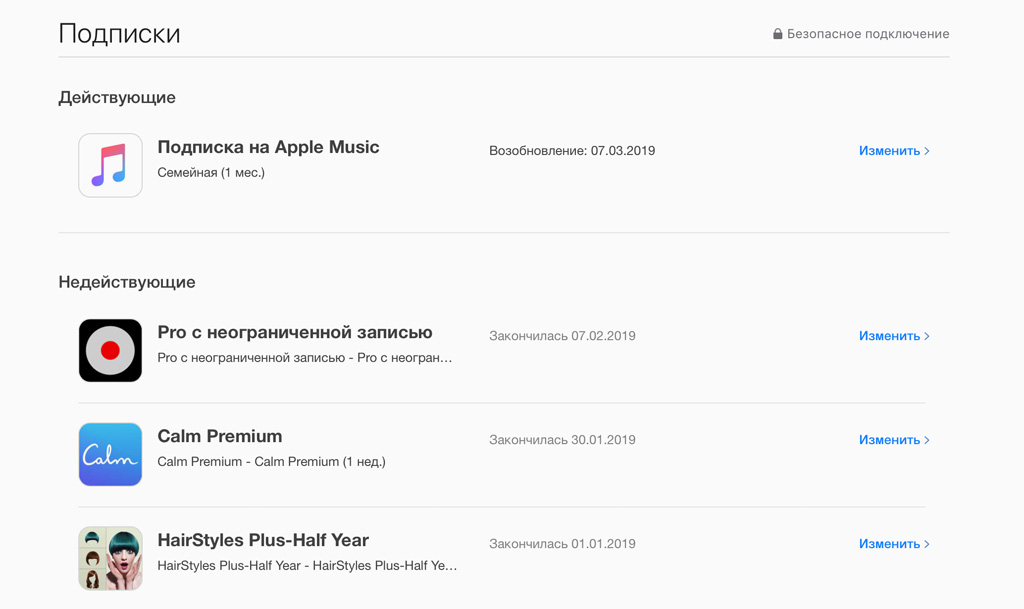Как отменить любую подписку на iPhone и Mac
Многие сервисы Apple и сторонних разработчиков доступны по подписке. Это значит, что с карты пользователя регулярно снимаются средства за предоставленные услуги. Если какой-то сервис больше не нужен, нет смысла за него платить. В этой статье расскажем, как просмотреть список подписок на iPhone и Mac и отменить те, которыми не пользуетесь.
Отмена подписки на iPhone
Есть два способа просмотреть список подписок на iPhone и отменить ненужные. Первый — через настройки аккаунта Apple ID. Откройте меню «Настройки», нажмите на свое имя в верхней части экрана, затем выберите пункт «Подписки».
Вы увидите список активных и отмененных подписок. Из этого меню вы также можете повторно оформить подписку на выбранные сервисы — Apple разместила здесь нужные кнопки и информацию о ценах и сроках действия планов.
Второй способ — через App Store. Запустите магазин приложений, а затем нажмите на свое фото в правом верхнем углу экрана.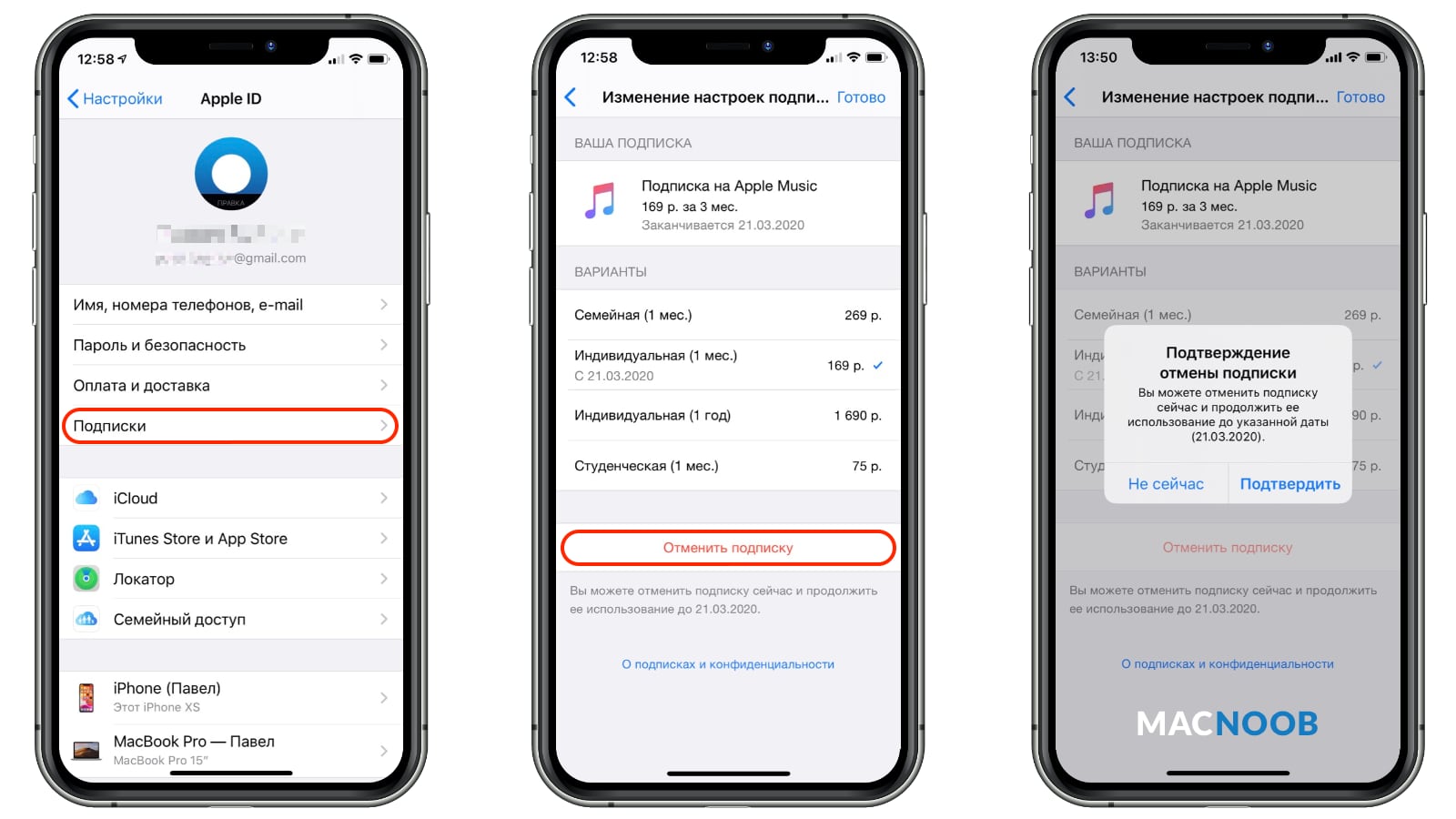 Выберите раздел «Подписки», и вы попадете в описанное выше меню, в котором можно управлять подписками.
Выберите раздел «Подписки», и вы попадете в описанное выше меню, в котором можно управлять подписками.
Отмена подписки на Mac
Чтобы отменить подписку на компьютере Mac, откройте App Store и нажмите на свое имя в левом нижнем углу экрана. Введите пароль Apple ID. Когда откроется окно с вашими покупками и загрузками, выберите опцию «См.информацию».
Найдите раздел «Управление» и кликните кнопку «Управлять» возле меню «Подписки».
Откройте интересующую вас подписку и нажмите кнопку «Правка». Выберите опцию «Отменить подписку». Если такого варианта нет, подписка уже отменена.
One more thing…
Описанные в статье способы подходит также для отмены пробных подписок. Хороший пример — игровой сервис Apple Arcade, которым Apple позволяет бесплатно пользоваться в течение 30 дней. Отменить пробную подписку нужно за 24 часа до истечения срока ее действия. В противном случае с карты будут сняты средства в размере ежемесячного платежа.
Если не видите нужной подписки в списке, возможно, вы оформили ее с другого аккаунта Apple ID или оплата за нее взимается с организатора группы семейного доступа, в которой вы состоите. Напишите менеджеру UiPservice в Facebook или Telegram — он поможет разобраться в ситуации.
Напишите менеджеру UiPservice в Facebook или Telegram — он поможет разобраться в ситуации.
Ваши приложения на iPhone могут красть деньги. Проверьте свои подписки
Раньше разработчики и создатели медиа предлагали заплатить сразу и много, но один раз. Теперь проще уговорить покупателя платить по чуть-чуть, но долго.
Если ты хочешь смотреть Netflix и «Амедиатеку», слушать Apple Music, работать в Photoshop и так далее, сумма за подписки в месяц выходит приличная. За что реально стоит платить, как оптимизировать подписки и как быстро отписаться от ненужных сервисов?
Подписки через Apple
Управление всеми подписками Apple находится на этой странице. Многие из них продлеваются автоматически, к примеру, Apple Music, Apple News, газеты и журналы, а также подписки в программах на содержимое или сервисы (HBO NOW, Spotify, Netflix, Pandora, Hulu и т. д.).
Как посмотреть подписки на iPhone, iPad или iPod touch
В меню «Настройки» – «%ваше имя%» прокрутите список до раздела «iTunes и App Store», нажмите на свой Apple ID в верхней части экрана, затем «Просмотреть Apple ID»..jpg)
Система может запросить пароль или биометрический идентификатор (Face ID, отпечаток пальца). Введите его, и после этого увидите все свои подписки.
Чтобы отменить подписку, достаточно выбрать нужный вариант, нажать на него и на кнопку «Отменить подписку». До конца оплаченного периода она продолжит действовать, просто автопродления не будет.
На Mac или PC
Откройте программу iTunes и авторизуйтесь с использованием идентификатора Apple ID.
Но тут есть баг: если вы заходите в iTunes с Windows, вам вот здесь предлагают скачать приложение для доступа. Но страница по ссылке оказывается недоступна. Идём в Windows Store и скачиваем «тунца» там.
После установки и аутентификации по Apple ID в меню сверху выберите «Учетная запись» – «Просмотреть мою учетную запись». Затем прокрутите страницу «Информация об учетной записи» до раздела «Настройки», нажмите на пункт «Управлять» справа от параметра «Подписки».
Появится список подписок. Справа от нужной подписки нажмите на кнопку «Правка».
Справа от нужной подписки нажмите на кнопку «Правка».
На Apple TV 4K или Apple TV четвертого поколения
Только с этих телевизоров Apple можно изменить только параметры подписок на программы ОС tvOS. Если у вас более старый телек, придётся заходить с компьютера, планшета или смартфона.
Итак, на Apple TV 4K или Apple TV четвертого поколения откройте «Настройки» – «Учетные записи» – «Подписки», выберите пункт «Управление подписками» и нужную подписку. Удалите её, если нужно, или выберите другой вариант, если он есть в списке.
Можно ли отменять бесплатные подписки
Да, можно и нужно. К примеру, если вам предложили бесплатно неделю доступа к сервису с платным автопродлением, соглашайтесь, но затем сразу отписывайтесь, чтобы не забыть.
Подписка всё равно будет действовать до окончания указанного периода. В итоге и с сервисом познакомитесь, и деньги сэкономите. А если решите продолжить использование, никто не запрещает.
Главное успеть это сделать за 24 часа до окончания подписки, ибо сайт Apple предупреждает:
Некоторые подписки могут предлагать пробную версию со скидкой или бесплатно. Если отмена не выполнена более чем за 24 часа до даты возобновления, подписка может быть возобновлена.
Ещё раз: просто удалить приложение не поможет
Часто как бывает: вы устанавливаете приложение, оно предоставляет бесплатный демо-доступ на месяц. Платить вы не планируете, так что через месяц приложение просто удаляете.
Но Apple
Вспомните, как вы платите за подписки
На этой странице вы можете настроить способы оплаты подписок на продукты и сервисы iTunes Store, iBooks Store или App Store.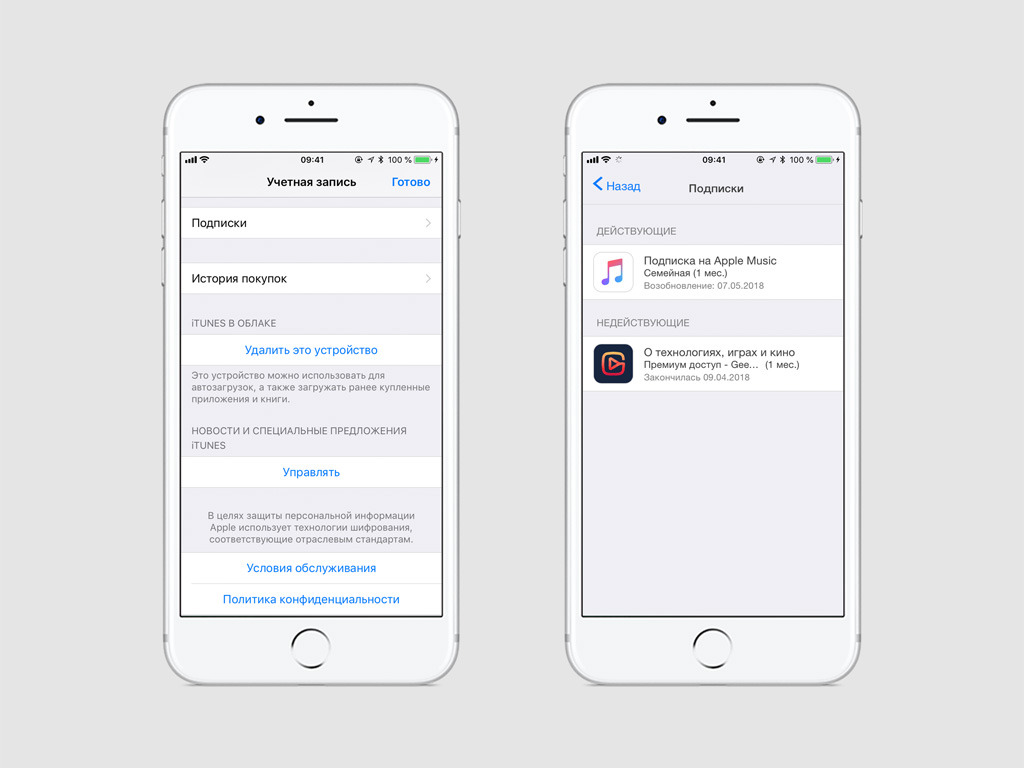 Загляните, проверьте актуальность данных.
Загляните, проверьте актуальность данных.
Очень рекомендуем завести под интернет-оплаты отдельную карту (можно виртуальную Qiwi Virtual или другого банка) и каждый месяц пополнять её на сумму, которую вы готовы потратить на подписки. Это гарантированно избавляет от ненужных расходов (да и от происков хакеров).
Если в списке отображаются не все подписки
Если деньги за подписку берет посредник, она может не отображаться в списке подписок Apple. Сайт «яблок» по этому поводу говорит следующее:
Если в выписке по кредитной или дебетовой карте или банковской выписке указывается iTunes или Apple, можно использовать устройство Apple для просмотра, изменения или отмены подписок. Компания Apple не обрабатывает изменения, связанные с оплатой или подпиской, которые оформлены без использования идентификатора Apple ID.
Краткий вывод: вот где карту открывали, туда и идите обратитесь к сайту сервиса, на который вы подписаны. Проверьте почту, в том числе и папку «Спам» – это часто позволяет вспомнить, когда и на что вы подписались.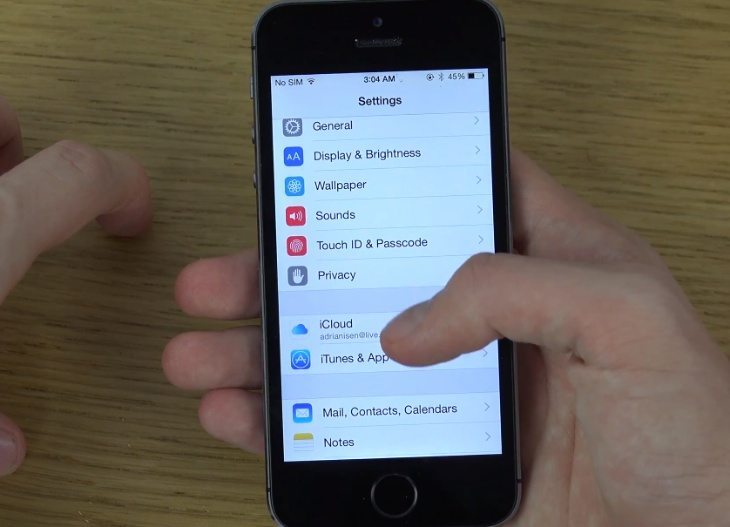
Netflix, к примеру, можно оплачивать и без Apple. Сходите на сайт и отпишитесь, если надо потерять любимые сериалы – в настройках аккаунта нажмите Cancel Membership. Выключить автопродление в «Амедиатеке» можно на этой странице.
Разберитесь с семейным доступом
Если у вас настроено совместное использование покупок, то члены вашей семьи могут подписываться на сервисе и совершать другие траты, используя ваши платежные данные. Что нужно сделать сразу: для детей (и не только!) включить функцию «Попросить купить». Для пользователей младше 13 лет она включена по умолчанию, для подростков и взрослых включается вручную.
- На iPhone, iPad или iPod touch с iOS 10.3 и новее: перейдите в «Настройки» – ваше имя – «Семейный доступ». Выберите имя члена семьи и нажмите «Попросить купить». В iOS 10.2 или более ранней версии пункт находится в меню «Настройки» – iCloud – «Семья».
- На Mac: меню Apple – «Системные настройки» – iCloud – «Семейный доступ». Здесь выберите имя члена семьи и пункт «Попросить купить».

Теперь перед покупкой подписки или контента вам будет приходить уведомление. У вас есть 24 часа, чтобы подтвердить или отклонить запрос. Потом запрос автоматически удалится.
Важно: отключив функцию «Попросить купить» для совершеннолетнего члена семьи, вы не сможете включить ее повторно. Хорошенько подумайте перед тем, как жать на кнопки.
А что, если подписался на сервис по ошибке?
Обычно в таких случаях поддержка Apple идет навстречу. Свяжитесь со специалистами удобным вам способом и объясните ситуацию.
Скорее всего, подписку отменят и деньги вернут.
Только не пытайтесь на халяву попользоваться подпиской, а затем рассказать поддержке про «я нечаянно, оно само». Практика показывает, что в таких случаях ждать денег не стоит.
Самое главное: поймите, какие подписки вам реально нужны
Что конкретно вам даёт определенная подписка? Доступ к уникальному контенту, который больше нигде не найдёшь? Если вам такой контент нужен часто и регулярно, оставляйте. Если нет, подпишитесь на минимально доступный период и сразу же отпишитесь.
Если нет, подпишитесь на минимально доступный период и сразу же отпишитесь.
Подписка будет действовать всё оплаченное время. Но лучше всё же прочесть пользовательское соглашение – если это не сервис Apple, возможны варианты.
Если сервис обеспечивает лучшее качество просмотра, объективно оцените, оно вам надо? Если разница действительно делает просмотр или прослушивание приятнее, оставляйте. Если не особо, вычеркивайте.
Если контент есть на нескольких ресурсах, оцените, во-первых, что из каждого сервиса вам ещё понадобится и сколько это будет стоить. Сравните, сделайте правильный выбор.
Некоторые сервисы предлагают платную подписку в обмен на отсутствие рекламы. Это полезная штука. Но часто с рекламой вполне успешно справляются бесплатные блокировщики вроде AdBlock (расширение для браузера или непосредственно AdBlock Browser). Попробуйте сначала воспользоваться ими, а уже потом думать о платных подписках.
И не забывайте искать бесплатные подписки – в рамках промо, по кодам и т.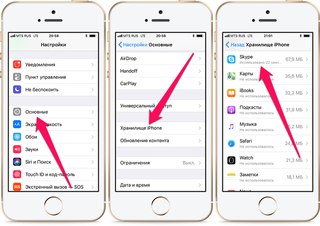
Ксения Шестакова
@oschest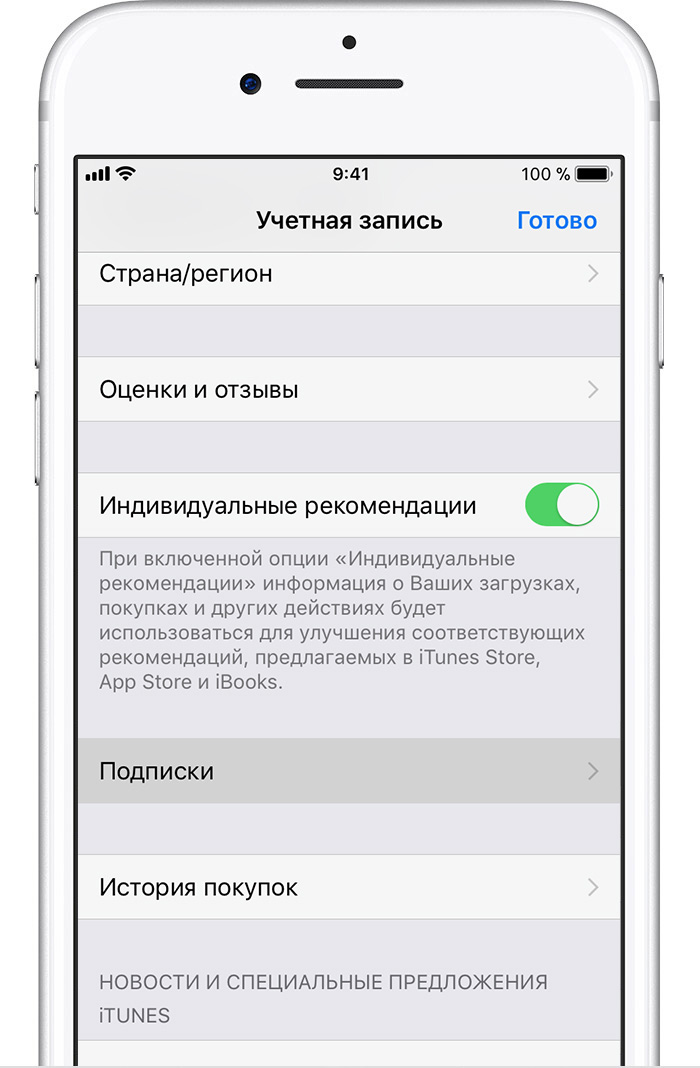 Разбираю сложные технологии на простые составляющие.
Разбираю сложные технологии на простые составляющие.- До ←
Яндекс и Сбербанк привезут в Россию неубиваемые смартфоны
- После →
Google назвала дату презентации Pixel 3 и Pixel 3 XL
Как отменить подписку Майкрософт
В этой статье рассказывается, как отменить подписки Майкрософт, например бесплатные пробные версии, Xbox Live и Microsoft 365.
Чтобы отменить подписку Microsoft:
-
Перейдите в & служб и войдите с помощью учетной записи Майкрософт, которая использовалась для приобретения подписки.
-
Найдите подписку и выберите Управление. Если вы видите пункт Включить регулярное выставления счетов вместо Управление, перейдите к разделу «Устранение неполадок».
 В противном случае перейдите к шагу 3.
В противном случае перейдите к шагу 3. -
На следующей нажмите кнопку Отменить или Обновить или отменить, в зависимости от типа подписки.
-
Следуйте инструкциям на странице, чтобы продолжить отмену.
Примечание: В Израиле вы можете отменить любую подписку, которая имеет периодическое выставление счетов с немедленным вступлением в силу, и получить пропорциональное возмещение. Для получения дополнительной информации см. Отмена подписки Майкрософт в Израиле.
Устранение проблем, связанных с невозможностью отмены подписки
Если вы не видите пункт Управление на странице Службы и подписки или не можете отменить и отключить регулярное выставление счетов, попробуйте выполнить следующие действия.
-
Убедитесь, что вы вошли в учетную запись Майкрософт, которая использовалась при покупке подписки.

-
Если вы видите пункт Включить регулярную выставление счетов вместо пункта Управление, срок действия подписки истечет в указанную дату — вам не нужно предпринимать никаких других действий. Чтобы просмотреть подробные сведения о подписке, выберите Управление под именем подписки.
-
Проверьте, не требуется ли обновить способ оплаты. Если она есть, мы будем сообщать вам о том, что вы о ней & подписках. Чтобы устранить ошибки, перейдите в меню «Варианты оплаты».
-
Полный список политик отмены см. в условиях продажи Microsoft Store.
Как отслеживать все свои подписки на iPhone, Android и ПК
Регулярные платежи за программные услуги после предоставления временной бесплатной пробной версии являются стандартной практикой, но часто пользователи просто забывают предпринять своевременно необходимые действия в плане подписки, что в конечном итоге приводит к непредвиденным расходам.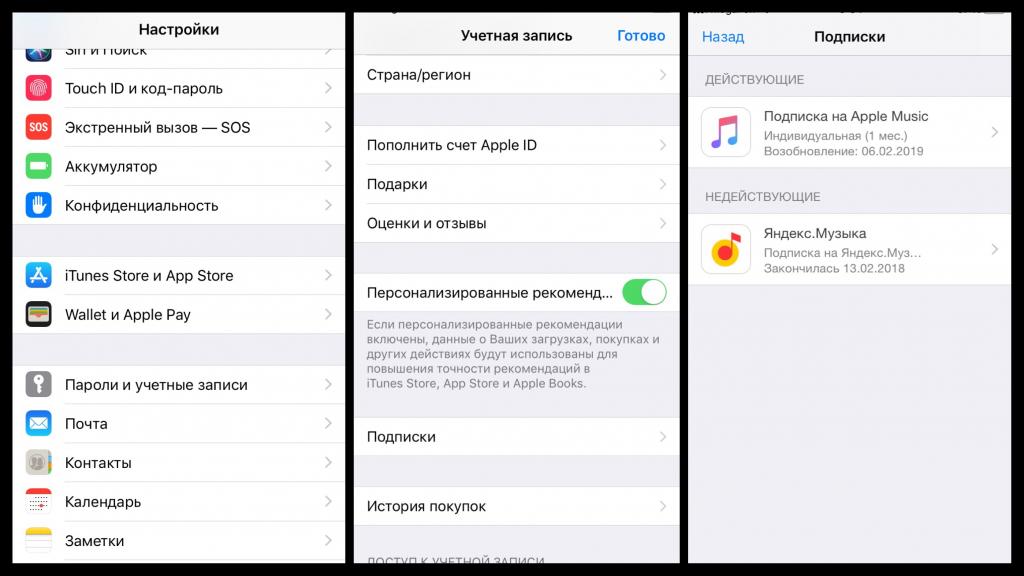
Во всех подобных случаях важно отслеживать подписки, что можно сделать, воспользовавшись специальными приложениями для смартфонов и веб-сайтами.
Лучшие приложения для отслеживания подписок и регулярных платежей
Рассмотрим лучшие приложения для отслеживания подписок и регулярных платежей для iOS, Android, Mac или ПК.
Bobby (iOS, Android)
Bobby – это удобное приложение, которое позволяет добавлять подписки в уже существующий список. Чтобы создать новую, потребуется предоставить о ней основные сведения, такие как название, сумма, дата и частота платежей. Приложение будет предупреждать о предстоящих платежах по подписке, чтобы пользователь был в курсе, когда будет выставлен счет.
Приложение доступно в App Store для бесплатной загрузки, но такая версия имеет ограничения на количество отслеживаемых подписок. Имеется также платная версия, снимающая все ограничения на функции отслеживания в приложении.
В процессе разработки находится и приложение для Android, тестовый вариант которого доступен пользователям для загрузки из Play Store.
Subby (Android)
Subby – отличное приложение для Android, позволяющее отслеживать подписки и регулярные платежи, добавляя необходимые для контроля данные. Приложение предоставляет информацию о текущих расходах, делает своевременные оповещения и многое другое.
Доступна в бесплатная версия, но с рекламой, без ограничения количества подписок. Можно также приобрести платную версию PRO, без рекламы, в которой имеются дополнительные функции в виде поддержки виджетов, резервного копирования Google Диска и др.
TrackMySubs (Mac, iOS, Android, ПК)
Приложение TrackMySubs предоставляет подробные отчеты о подписках с помощью уведомлений по электронной почте и имеет встроенный календарь, позволяющий сразу увидеть все ежемесячные платежи. Приложение доступно на экранах разных размеров и форм-факторов и с его помощью можно отслеживать подписки, пробные версии, ипотечные платежи и даже доходы.
youtube.com/embed/8HgLK8TvELI?enablejsapi=1&autoplay=0&cc_load_policy=0&iv_load_policy=1&loop=0&modestbranding=1&fs=1&playsinline=0&controls=1&color=red&cc_lang_pref=&rel=0&autohide=2&theme=dark&» data-vol=»100″ title=»YouTube player» allow=»autoplay; encrypted-media» allowfullscreen=»» data-no-lazy=»1″ data-skipgform_ajax_framebjll=»»/>
TrackMySubs можно настроить в удобном формате оповещений. Бесплатно доступно отслеживание до 10 подписок, но можно воспользоваться и платными пакетами Starter Plus, Entrepreneur или Unlimited, не имеющими ограничений.
Управление подписками на iOS и Android, приобретенными в магазинах приложений
Приобретая подписку непосредственно в Apple App Store или Google Play Store, вы можете управлять ею со своих устройств iOS или Android.
Управление подписками на iPhone
Чтобы изменить или отменить существующую подписку на iPhone, потребуется выполнить следующие действия:
- Заходим в «Настройки» на iPhone, нажав на свой Apple ID.

- Открываем подписки.
- Выбираем из списка подписку, в которой нужно внести изменения.
- Если подписка действующая, можно выбрать изменение сроков оплаты. Если нет, нажимаем «Отменить подписку», а затем «Подтвердить».
Управление подписками на Android
Для управления подписками на Android выполняем следующие действия:
- Запустив Google Play нажимаем в меню на значок гамбургера в верхнем левом углу.
- Открываем «Подписки».
- Выбираем подписку, в которой нужно внести изменения.
- Для приостановки платежей по действующей подписке нажимаем «Управление» => «Приостановить платежи». При необходимости возобновления оплаты нажимаем «Управление» => «Возобновить». Для отмены подписки следует нажать «Отменить подписку».
Управление внешними подписками
Если подписка приобретена на стороннем приложении или веб-сайте, возможно, управлять ею будет возможно только с них. Как правило, это можно сделать, перейдя в раздел «Учетная запись» приложения или веб-сайта и просмотрев настройки оплаты или подписки.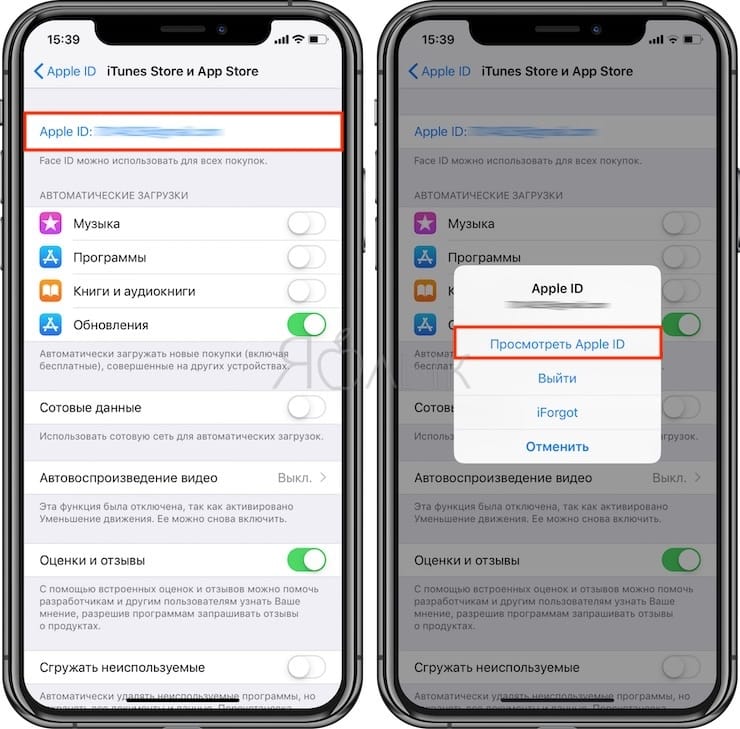 Здесь можно внести изменения, выбрав альтернативный вариант, или полностью отменить подписку, а также удалить способ оплаты, чтобы предотвратить случайные вычеты.
Здесь можно внести изменения, выбрав альтернативный вариант, или полностью отменить подписку, а также удалить способ оплаты, чтобы предотвратить случайные вычеты.
Надеемся, что предложенные способы помогут вам лучше управлять своими подписками и отслеживать их.
Мы в Telegram: t.me/applespbevent
Канал Я.Дзен: zen.yandex.ru/applespbevent
Видео на YouTube: Apple Event
Секретный чат: Telegram
Пишу про Apple, потому, что это круто.
Похожееios — iOS Sandbox Test Учетная запись пользователя Управление подписками
В настоящее время я пытаюсь добавить IAP в существующее приложение. Для этого я добавил несколько продуктов и создал несколько тестовых пользователей. На продукты периодически повторяются подписки. Устройство, которое я тестирую, это iPhone 4S с iOS 5.1.
Я могу успешно запросить в магазине информацию о моих продуктах и успешно приобрести их у моих новых пользователей Test.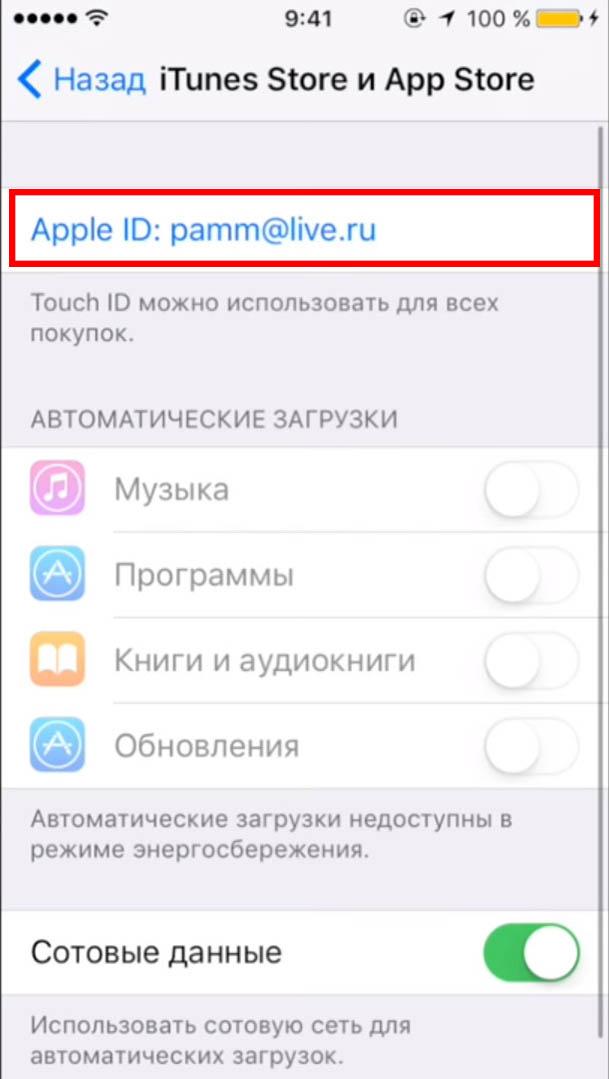 Проблема, с которой я столкнулся, заключается в том, что если я пытаюсь управлять своими подписками из приложения «Настройки магазина», это вынуждает меня проверить свою учетную запись, сказав, что «Эта учетная запись не использовалась для покупки чего-либо в AppStore, просмотрите ее и продолжайте «. Если я проверю аккаунт, он не сможет продолжить работу без предоставления информации о кредитной карте.
Проблема, с которой я столкнулся, заключается в том, что если я пытаюсь управлять своими подписками из приложения «Настройки магазина», это вынуждает меня проверить свою учетную запись, сказав, что «Эта учетная запись не использовалась для покупки чего-либо в AppStore, просмотрите ее и продолжайте «. Если я проверю аккаунт, он не сможет продолжить работу без предоставления информации о кредитной карте.
В результате я никогда не могу отменить свои тестовые подписки. Я удалил тестовых пользователей и создал новых, удалил приложение и переустановил его, убил приложение StoreApp и настройки, перезагрузил устройство, проверил аккаунты по электронной почте перед покупкой, не проверил аккаунты по электронной почте перед покупкой … все перестановки похоже, не удастся.
Иногда я покупаю одну и ту же подписку дважды, что побуждает StoreKit попросить меня управлять настройками моей подписки. Иногда это приводит к предыдущему процессу «Проверка учетной записи», а иногда к предупреждению «Не удается подключиться к iTunes Store».
У меня закончились идеи о том, как продолжить.
РЕДАКТИРОВАТЬ — это поток событий с любым тестовым пользователем iTunesConnect, которого я создаю
Начальная подписка
Использовать существующий идентификатор
Вход в тестовый аккаунт
Управление подпиской
Вход в AppStore
Не удается подключиться к AppStore
Просмотр вашей учетной записи
Затем процесс проверки вынуждает меня ввести информацию о кредитной карте, хотя мой адрес называется «1 Infinite Loop Cupertino, CA» (т. е. он знает, что это тестовая учетная запись).
управление подпиской VSCO X и ее отмена – Справочный центр VSCO
Удаление приложения VSCO не удаляет вашу учетную запись или отменяет пробную версию VSCO X. Если вы начали пробную версию VSCO X, вы должны отменить пробную версию, чтобы не взимать плату после пробного периода.
Как отменить пробную подписку или автоматическое продление подписки на VSCO X?
Пробная подписка VSCO X предоставляется на 7 дней.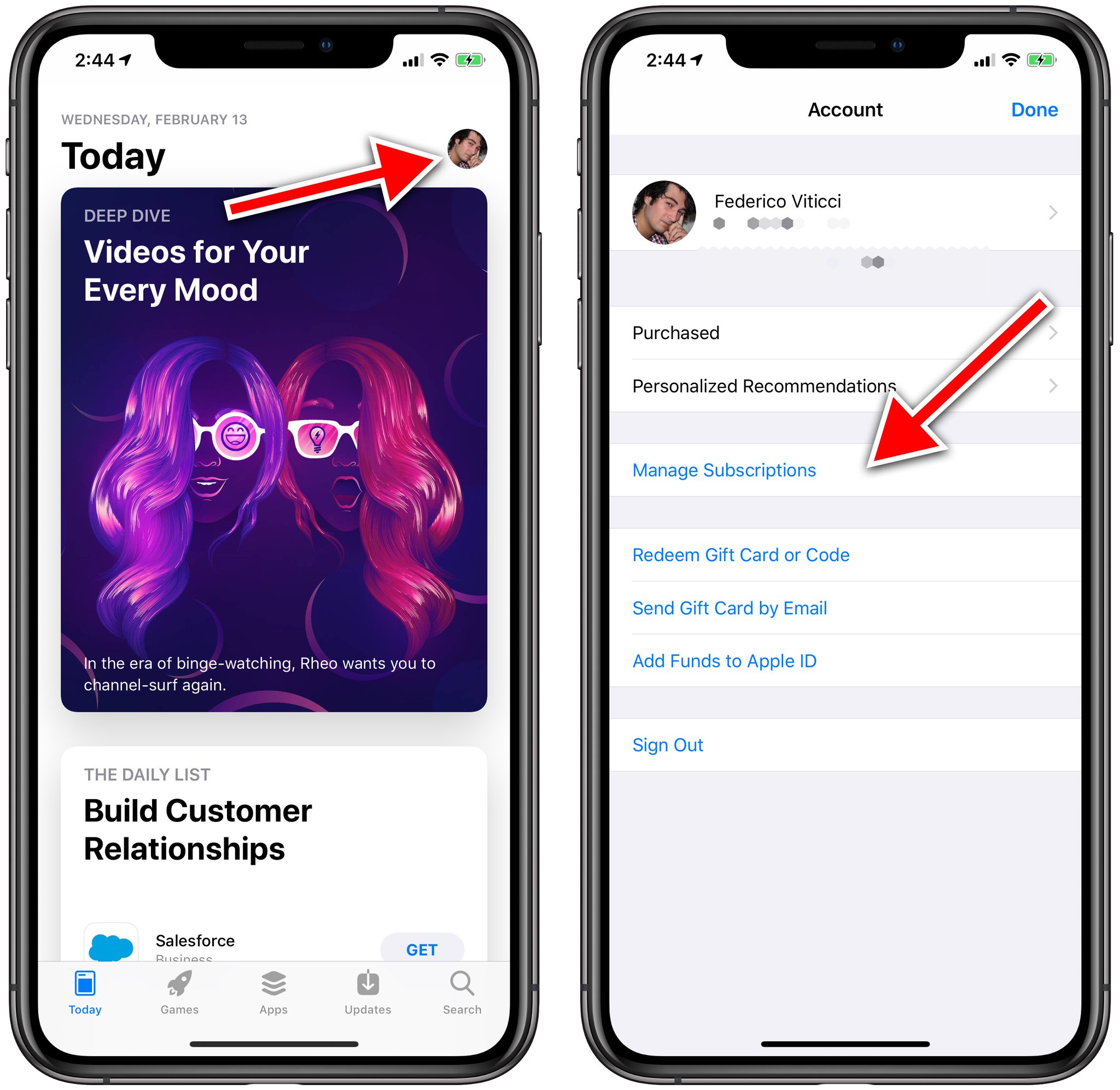 Чтобы отменить ее или отключить автоматическое продление, выполните следующее:
Чтобы отменить ее или отключить автоматическое продление, выполните следующее:
Отмена пробной подписки или автоматического продления для iOS:
Коснитесь , затем коснитесь :
Коснитесь пункта Поддержка, затем Управление подпиской.
Появится запрос перехода в приложение iTunes, после чего откроется панель подписок. Там вы сможете отменить подписку.
Смотрите на видео демонстрацию отмены для iOS в реальном времени:
Отмена подробной подписки для Android:
Откройте приложение Google Play. Выполните поиск VSCO и коснитесь значка приложения.
Коснитесь управления подписками, затем коснитесь управления.
Коснитесь пункта «Отменить подписку»:
Смотрите на видео демонстрацию отмены для Android в реальном времени:
Обратите внимание, что Google Play создаст ожидающую плату за покупки, которая включает подписку VSCO X, за 24 часа до окончания пробного периода. Если вы отмените до завершения всех 7 дней, ожидающий платеж будет удален в течение нескольких рабочих дней. Если ожидающий платеж будет отправлен, даже если вы отмените его до окончания семидневного пробного периода, вам необходимо обратиться в службу поддержки Google Play, чтобы оспорить транзакцию: http://bit.ly/2BbszF0
Если вы отмените до завершения всех 7 дней, ожидающий платеж будет удален в течение нескольких рабочих дней. Если ожидающий платеж будет отправлен, даже если вы отмените его до окончания семидневного пробного периода, вам необходимо обратиться в службу поддержки Google Play, чтобы оспорить транзакцию: http://bit.ly/2BbszF0
Как отменить подписку на VSCO X?
Чтобы отменить приобретенную подписку, свяжитесь с поддержкой Apple или Google Play.
Возмещается ли оплата?
Подписка на период предоставляется по предоплате. Возмещение оплаты не осуществляется, однако автоматическое продление можно отменить в любое время. Подробности уточняйте у поддержки Apple и Google Play.
Как происходит отмена подписки VSCO X?
Вы можете отменить подписку в любое время, однако она останется активной до истечения оплаченного периода. По его истечении фильтры и инструменты обучения/обратной связи, доступные только подписчикам, исчезнут.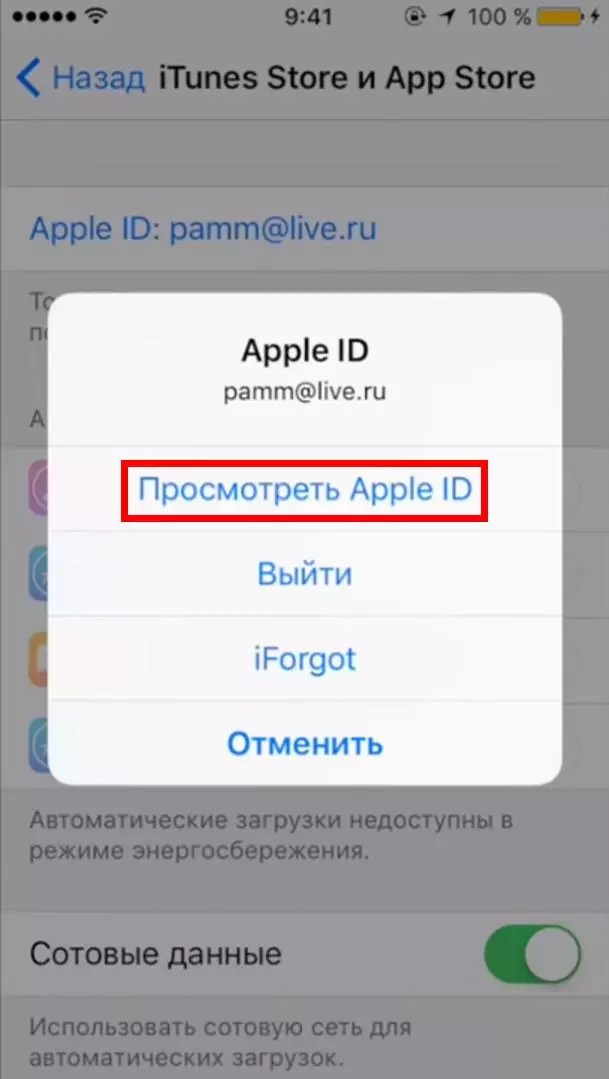 Все обработанные изображения сохранятся, включая фотографии, публикации журнала и DSCO.
Все обработанные изображения сохранятся, включая фотографии, публикации журнала и DSCO.
Как найти мои подписки на айфоне
Практически в любом приложении, распространяемом в App Store, имеются внутренние покупки, при оформлении которых с банковской карты пользователя в определенный период будет списываться фиксированная денежная сумма. Найти оформленные подписки можно на iPhone. В данной статье мы рассмотрим, каким образом это можно сделать.
Зачастую пользователи iPhone сталкиваются с тем, что с банковской карты ежемесячно списывается одна и та же денежная сумма. И, как правило, оказывается, что в приложении была оформлена подписка. Простой пример: в приложении предлагается попробовать полную версию и расширенные возможности в течение месяца бесплатно, и пользователь соглашается с этим. В результате на устройстве оформляется подписка, которая имеет бесплатный пробный период. По истечении установленного времени, если ее вовремя не деактивировать в настройках, будет производиться постоянное автоматическое списание абонентской платы.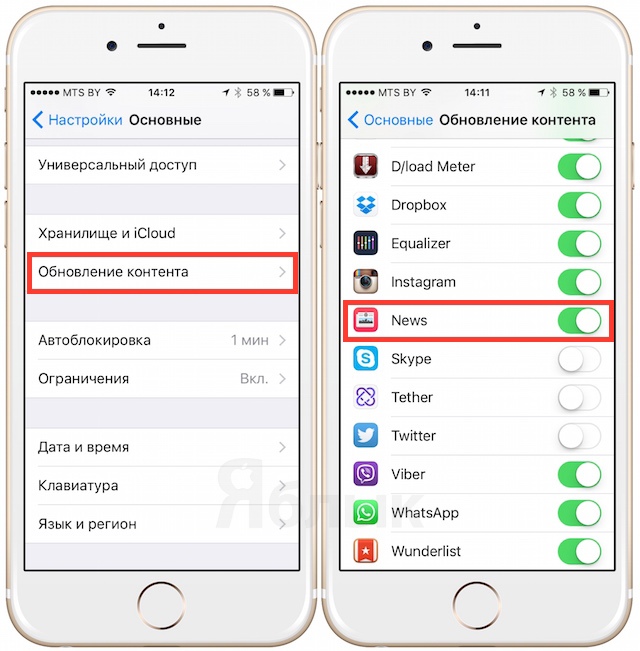
Проверяем наличие подписок на iPhone
Узнать, какие подписки оформлены, а также, при необходимости, отменить их, можно как с телефона, так и через программу iTunes. Ранее на нашем сайте подробно рассматривался вопрос, каким образом это можно сделать на компьютере с помощью популярного инструмента для управления Apple-девайсами.
Способ 1: App Store
- Откройте App Store. При необходимости, перейдите на главную вкладку «Сегодня». В правом верхнем углу выберите иконку своего профиля.
В следующем окне кликните по наименованию учетной записи Apple ID. Следом вам потребуется авторизоваться с помощью пароля от аккаунта, отпечатка пальца или функции распознавания лица.
При успешном подтверждении личности откроется новое окно «Учетная запись». В нем вы найдете раздел «Подписки».
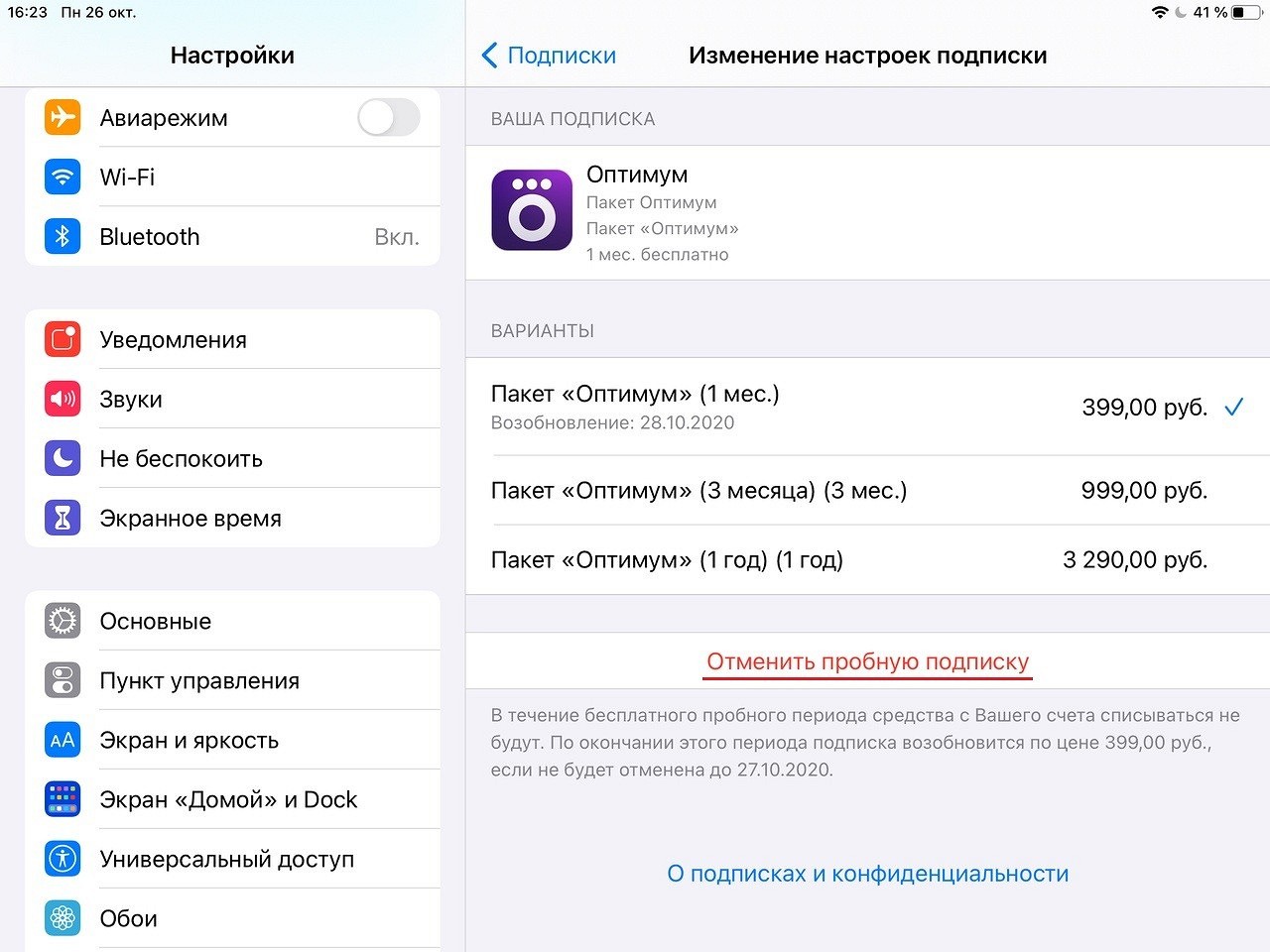
Способ 2: Настройки iPhone
- Откройте на смартфоне настройки. Выберите раздел «iTunes Store и App Store».
В верхней части следующего окна выберите имя своей учетной записи. В появившемся списке тапните по кнопке «Посмотреть Apple ID». Авторизуйтесь.
Любой из приведенных в статье способов позволит узнать, какие подписки оформлены для подключенной к iPhone учетной записи Apple >
Отблагодарите автора, поделитесь статьей в социальных сетях.
Управляйте подпиской на каналы Apple Music, Apple News+, Apple Arcade, Apple TV или подписками, для которых был осуществлен вход в программу, например, Hulu, Spotify, Pandora или HBO NOW.
Чтобы изменить или отменить подписку, коснитесь кнопки внизу или нажмите ее. Если вы видите незнакомый платеж, списанный компанией Apple, выясните, было ли это платой за подписку.
Если вы коснулись кнопки внизу или нажали ее, а список подписок не появился, выберите устройство из списка ниже и выполните следующие действия.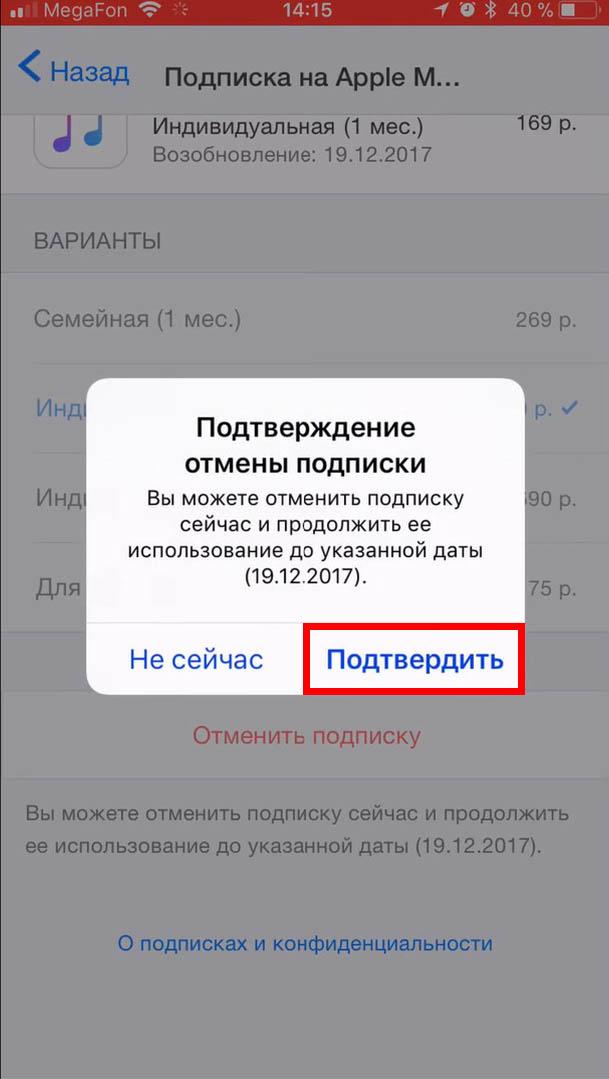
Что такое подписка?
Подписка — это плата за доступ к содержимому из программы или службы в течение определенного периода времени. Например, можно оформить подписку на службу потоковой трансляции видео на ежемесячной основе. Подписки автоматически возобновляются, если их не отменить. Узнайте о типах подписок и встроенных покупках.
Если вы оформили пробную бесплатную подписку или подписку со скидкой и не хотите продлевать ее, отмените подписку по крайней мере за 24 часа до окончания ознакомительного периода.
После отмены подписку можно продолжать использовать до даты выставления следующего счета. Если отменить подписку во время пробного периода, доступ к содержимому может быть сразу же утерян.
В Израиле, ЮАР и Турции отмена подписок выполняется несколько иначе. Узнайте об особых обстоятельствах для этих стран и регионов.
Изменение и отмена подписок на iPhone, iPad или iPod touch
- Перейдите в меню «Настройки» > [ваше имя] > «Подписки».

- Выберите подписку для управления.
Вот что нужно сделать, если вы не видите нужную подписку. - Выберите другой вариант подписки или нажмите «Отменить подписку». Если варианта «Отменить подписку» нет, значит, она уже отменена и не будет продлеваться.
Кроме того, можно управлять подписками в меню «Настройки» > [ваше имя] > «iTunes Store и App Store». Нажмите идентификатор Apple ID в верхней части экрана, а затем — «Просмотреть Apple ID». Прокрутите до пункта «Подписки» и нажмите его.
Изменение и отмена подписок на компьютере Mac
- Откройте программу App Store.
- Нажмите кнопку входа или идентификатор Apple /> «См. информацию». Возможно, потребуется выполнить вход с помощью идентификатора Apple ID.
- Прокрутите страницу «Информация об учетной записи» до раздела «Управление». Рядом с пунктом «Подписки» щелкните «Управлять».
- Щелкните «Правка» рядом с нужной подпиской. Вот что нужно сделать, если нужной подписки нет.

- Выберите другой вариант подписки или щелкните «Отменить подписку». Если варианта «Отменить подписку» нет, значит, она уже отменена и не будет продлеваться.
Просмотр, изменение и отмена подписок на устройстве Apple TV
Можно изменять только параметры подписок на программы ОС tvOS, установленные на устройстве Apple TV. Если у вас Apple TV (3-го поколения или более ранней модели), для управления подписками необходимо использовать устройство iOS или iPadOS либо компьютер.
- Откройте «Настройки».
- Выберите пункт «Пользователи и учетные записи», затем выберите свою учетную запись.
- Выберите подписки.
- Выберите подписку для управления. Вот что нужно сделать, если нужной подписки нет.
- Выберите другой вариант подписки или «Отменить подписку». Если варианта «Отменить подписку» нет, значит, она уже отменена и не будет продлеваться.
На других устройствах
- Если вы оформили подписку Apple Music на устройстве Andro />, затем нажмите «Учетная запись» > «Управлять подпиской».

- Если вы используете программу Apple TV на телевизоре Smart TV, откройте «Настройки» и перейдите в раздел «Учетная запись» > «Управление подписками».
Если у вас больше нет устройства Apple, загрузите программу iTunes на компьютер Windows или обратитесь в службу поддержки Apple, чтобы отменить свои подписки.
Просмотр, изменение и отмена подписок в iTunes для Windows
- Откройте программу iTunes.
- В строке меню, расположенной в верхней части окна iTunes, выберите «Учетная запись» > «Просмотреть. ».
- Выполните вход с использованием идентификатора Apple ID, затем нажмите кнопку «Просмотреть учетную запись».
- Прокрутите страницу «Информация об учетной записи» до раздела «Настройки». Щелкните «Управлять» справа от параметра «Подписки».
- Нажмите кнопку «Правка» справа от подписки, которой требуется управлять. Вот что нужно сделать, если нужной подписки нет.
- Выберите другой вариант подписки или щелкните «Отменить подписку».

Если варианта «Отменить подписку» нет, значит, она уже отменена и не будет продлеваться.
Если не удается найти подписку
Если вы выполнили действия выше, чтобы просмотреть подписки, и не нашли нужную, можно поступить следующим образом.
Возможно, подписка была оплачена не через системы Apple
Возможно, подписка была оформлена непосредственно у поставщика услуг, а не через компанию Apple.
Помощь с подписками, оплачиваемыми не через системы Apple
Изменение и отмена подписки на хранилище iCloud
Хранилище iCloud не указано в подписках.
Уменьшение объема хранилища iCloud на устройстве Apple
Изменение и отмена подписок члена семьи
Организатор группы семейного доступа не может управлять подписками, оформленными членами семьи. Попросите членов семьи просмотреть, изменить или отменить свои подписки с их собственных устройств или когда они выполнят вход под своими Apple ID. Можно также воспользоваться функциями «Попросить купить» или «Ограничения», чтобы контролировать покупки детей.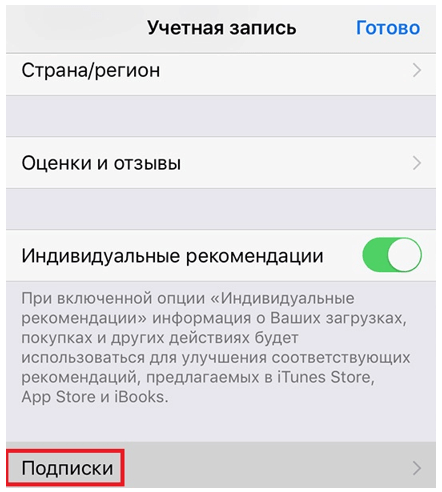
Использование функции «Ограничения» на iPhone, iPad или iPod touch
Если вы получили мошенническое сообщение электронной почты о подписке
Если вы получили мошенническое сообщение электронной почты о подписке или взимании платы за Apple Music, то вы не увидите соответствующую подписку на своем устройстве. Если вы получили сообщение электронной почты и не уверены, что оно настоящее, проверьте подлинность сообщения от компании Apple.
Определение подлинности сообщений электронной почты от компании Apple
Если вы оформили подписку с помощью другого идентификатора Apple ID
Возможно, когда вы оформляли подписку, был выполнен вход с помощью другого идентификатора Apple ID. Войдите в систему с помощью этого идентификатора Apple ID и проверьте, выставлены ли счета за подписки для этой учетной записи.
Если все равно не удается найти подписку после входа в систему программы (не через стороннего поставщика услуг), обратитесь в службу поддержки Apple.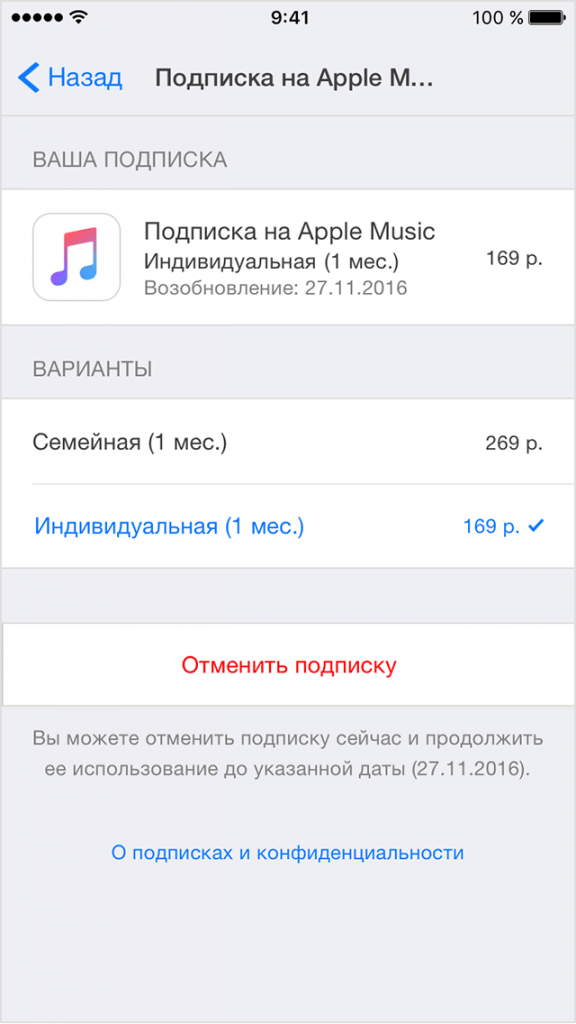
Дополнительная информация
- Узнайте, как управлять программой AppleCare+ или программой расширенной сервисной поддержки AppleCare Protection Plan и как можно отменить их.
- Чтобы узнать, когда и по какой цене выставлялись счета за подписки, просмотрите свою историю покупок. Также можно запросить возмещение за недавнее продление подписки в программе.
- Если вы видите незнакомый платеж, списанный компанией Apple, и убедились, что это не плата за подписку, узнайте, что следует делать далее.
Информация о продуктах, произведенных не компанией Apple, или о независимых веб-сайтах, неподконтрольных и не тестируемых компанией Apple, не носит рекомендательного характера и не рекламируются компанией. Компания Apple не несет никакой ответственности за выбор, функциональность и использование веб-сайтов или продукции сторонних производителей. Компания Apple также не несет ответственности за точность или достоверность данных, размещенных на веб-сайтах сторонних производителей.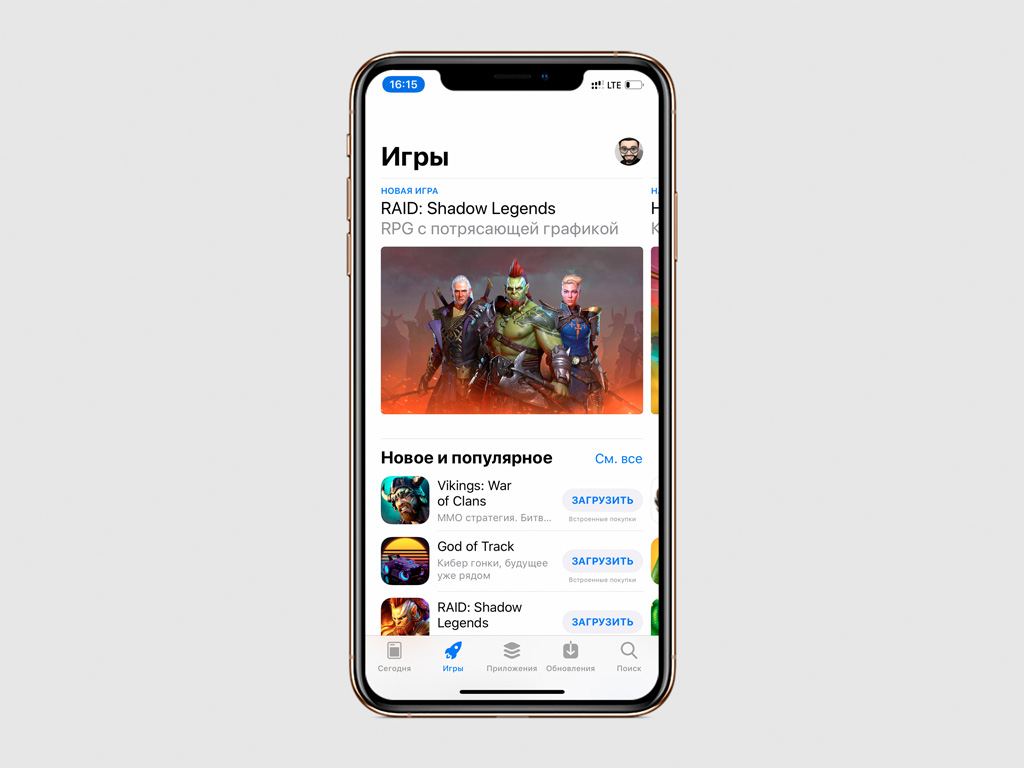 Помните, что использование любых сведений или продуктов, размещенных в Интернете, сопровождается риском. За дополнительной информацией обращайтесь к поставщику. Другие названия компаний или продуктов могут быть товарными знаками соответствующих владельцев.
Помните, что использование любых сведений или продуктов, размещенных в Интернете, сопровождается риском. За дополнительной информацией обращайтесь к поставщику. Другие названия компаний или продуктов могут быть товарными знаками соответствующих владельцев.
Вы владелец продукции Apple? Тогда, скорее всего, вы сталкивались с проблемой, когда была оформлена ежемесячная подписка на вашем устройстве, а через некоторое время вы решили ее отменить. Но возможно ли это? Где просмотреть полный список подписок, которые активны на вашем iPhone? Как вернуть деньги за последнюю покупку? В рамках этой статьи мы рассмотрели все вопросы, связанные с подписками на айфонах, поэтому вы можете в несколько кликов решить любые проблемы, возникшие с этим пунктом.
Что такое платная подписка?
Платные подписки – это способ оплаты различного рода контента, например, музыки, приложений или игр за счет ежемесячных платежей. То есть, пока вы осуществляете оплату (подписка активна), вам предоставляется полный пакет услуг от конкретного разработчика или сервиса. Оплата списывается автоматически при наличии средств на вашей банковской карте или личном счете Apple Store.
Оплата списывается автоматически при наличии средств на вашей банковской карте или личном счете Apple Store.
Все подписки активируются в момент загрузки приложений в Apple Store и покупке определенных услуг. Например, чаще всего подобные опции активируются пользователем при первом запуске программы. Он запускает приложение, и на экране сразу же появляется информация о том, что данный продукт доступен в ознакомительном режиме на протяжении нескольких дней, после чего доступ к определенным возможностям будет заблокирован. Но, как правило, можно разблокировать этот доступ, оплатив подписку на месяц, несколько месяцев, полгода и так далее. И как только пользователь нажимает на это уведомление, система просит его подтвердить свои действия, указав пароль от данной учетной записи.
На этом можно сказать, что подписка на определенный контент активируется, и все действия лежат полностью на человеке, который осуществлял эти операции. Но в любой момент можно отменить подобные услуги, причем как сразу все, так и конкретную подписку.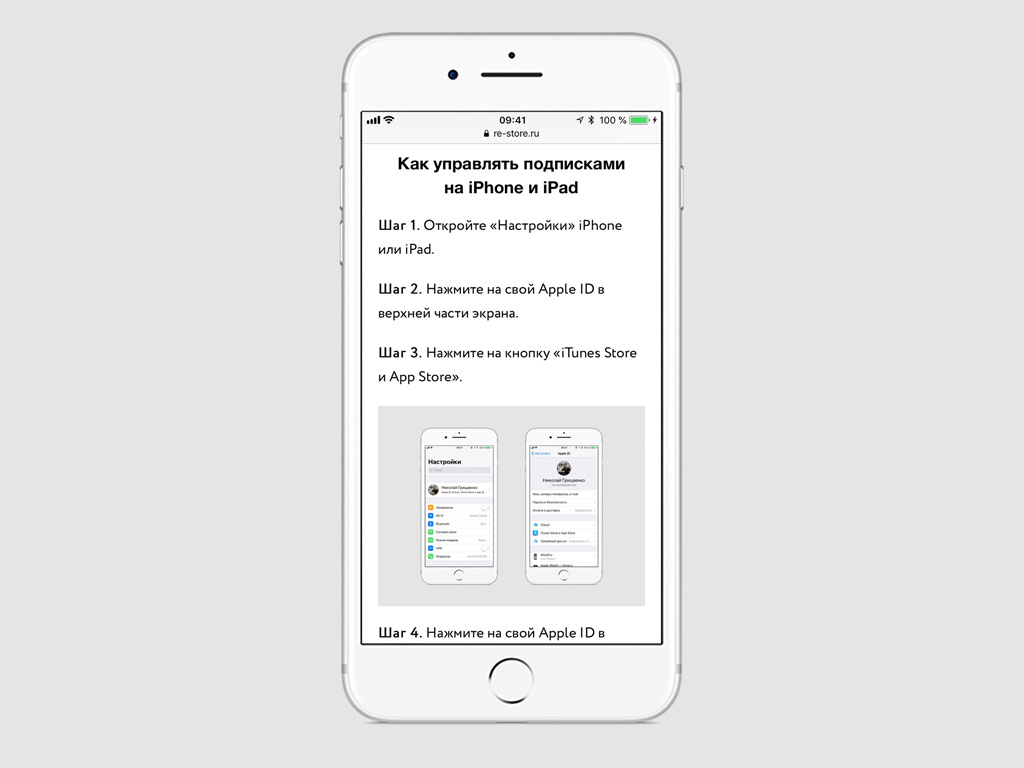
Как просмотреть список подписок
Если вам необходимо просмотреть, какие платные опции у вас подключены, можно сделать это на своем же устройстве. Единственное условие – это наличие интернета, так как система синхронизируется с серверами Apple, чтобы на экране вашего смартфона вывести список активных подписок. В целом процедура будет следующей:
- Зайдите в «Настройки» своего айфона и кликните по вкладке с вашей учетной записью;
- В следующем пункте еще раз нажмите на название вашей учетной записи и в появившемся окошке кликните по пункту «Посмотреть Apple >Как отключить подписки на Айфоне
Если вы все же решили отключить все или конкретные платные опции на iPhone, можно сделать это в несколько кликов. Но учтите, что помимо Apple Store, также действуют платные подписки и в iCloud, Apple Music, поэтому мы описали все варианты услуг, за которые могут списывать денежные средства с вашей учетной записи и привязанных к ней банковских карт.
Подписки в Apple Store
Вариантов отмены платных опций именно для Apple Store несколько, поэтому вы сами выбираете, как вам удобнее.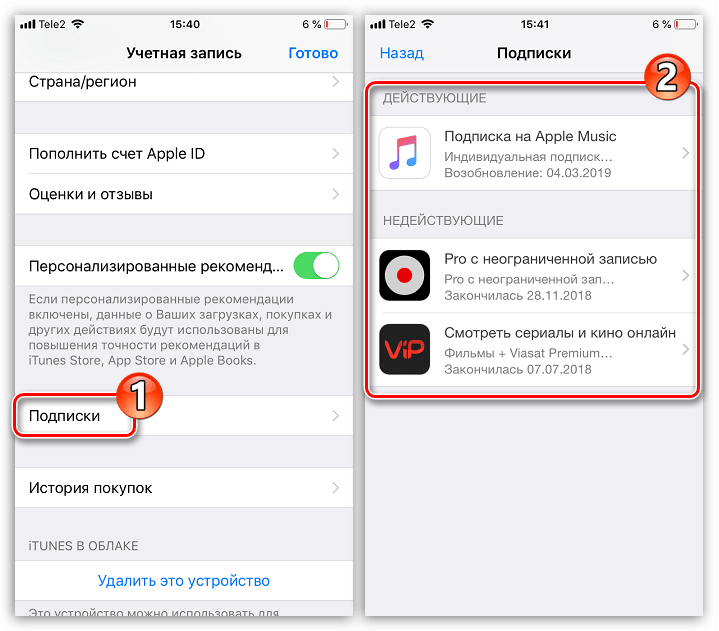 Но в целом процесс схож между собой.
Но в целом процесс схож между собой.
Отключение через «Настройки»
- Зайдите в «Настройки» своего смартфона и кликните по учетной записи, с которой вы авторизованы;
- Далее нажмите пункт «iTunes Store и Apple Store», после чего кликните по своему Apple >Отключение через Apple Store
Данный метод очень схож с предыдущим, однако, процесс перехода в раздел платных опций будет в разы быстрее.
- Зайдите в приложение Apple Store на своем устройстве и кликните по иконке учетной записи в правом верхнем углу;
- Далее выберите пункт «Управлять подписками», после чего система также отобразит перед вами полный список всех подключенных опций в Apple Store;
- Переходите в раздел «Действующие» и нажимаете на необходимые вам подписки, после чего отключаете их, нажимая на пункт «Отменить подписку».
Отключение через iTunes
Не всегда у пользователя есть возможность авторизоваться со своего устройства в Apple Store, например, когда устройство не работает или отсутствует интернет.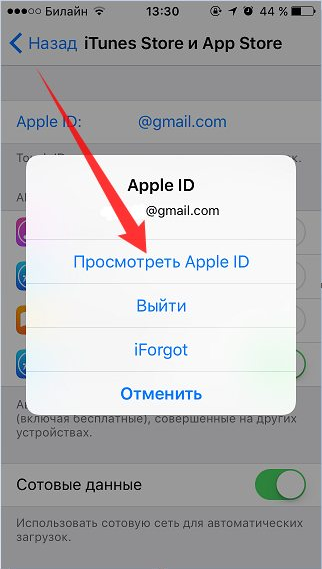 Даже если у вас физически рядом с собой нет айфона, но вы знаете пароль и Apple ID, можно подключиться через iTunes и отключить любые подписки. Все, что вам необходимо, это выполнить ряд действий, которые описаны ниже:
Даже если у вас физически рядом с собой нет айфона, но вы знаете пароль и Apple ID, можно подключиться через iTunes и отключить любые подписки. Все, что вам необходимо, это выполнить ряд действий, которые описаны ниже:
- Откройте программу iTunes и перейдите в раздел «Учетная запись»;
- В выпадающем меню выберите пункт «Просмотреть» и нажмите его»;
- Авторизуйтесь под своей учетной записью, указав Apple >Так вы можете в любое время авторизоваться под своим Apple ID и просмотреть полный список платных услуг, которые у вас активны в Apple Store. Информация поступает с сервера, поэтому не обязательно иметь доступ к устройству и синхронизировать его. Информация отображается ровно та же, что и на всех других девайсах с этой же учетной записи.
Подписки в Apple Music
Помимо платных подписок в Apple Store, есть также отдельные платные опции для сервиса Apple Music, который предоставляет доступ к миллиону различных музыкальных композиций в высоком качестве.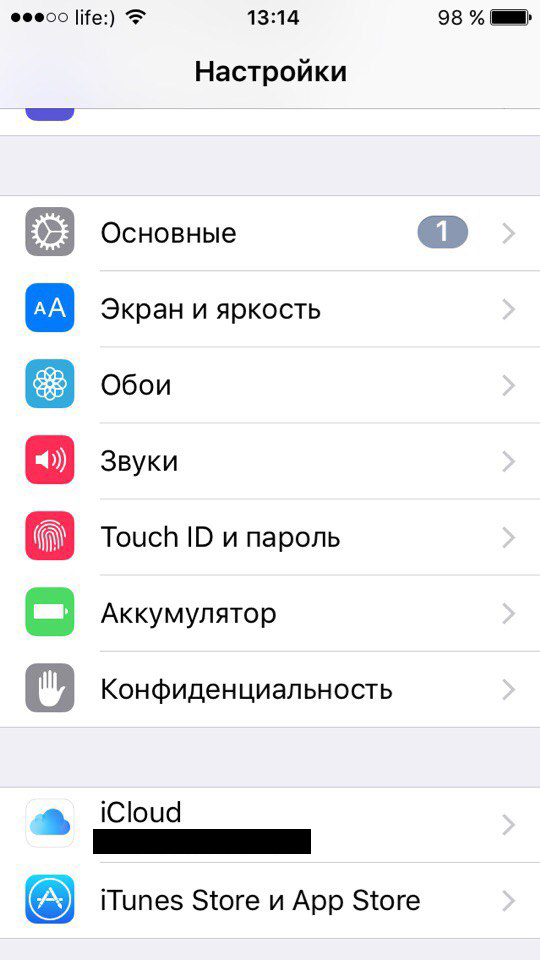 То есть, оплатив сумму один раз в месяц, вы на протяжении всего этого времени сможете без проблем загружать и прослушивать треки в музыкальном сервисе, получать новинки, различные подборки, а также быстро получать доступ к найденным трекам в Shazam.
То есть, оплатив сумму один раз в месяц, вы на протяжении всего этого времени сможете без проблем загружать и прослушивать треки в музыкальном сервисе, получать новинки, различные подборки, а также быстро получать доступ к найденным трекам в Shazam.
По умолчанию подписка на сервис Apple Music отображается в общем списке, поэтому вы в любом случае сможете ее увидеть и отключить или же изменить. Но, если вам не хочется искать этот пункт в общем списке, можно перейти через приложение Apple Music. Процесс управления подписками здесь будет таким:
- Откройте приложение «Музыка» на своем айфоне и в главном меню в правом верхнем углу кликните по иконке учетной записи;
- Выберите пункт «Управление подпиской» и просмотрите варианты, которые предлагает вам система. В любой момент вы можете отказаться от платных опций, просто нажав на кнопку внизу с пометкой «Отменить подписку».
Также учтите, что в Apple Music первые месяцы действует бесплатный период, в течении которого с вас не будут списывать денежные средства, поэтому не обязательно отключать подписку, если фактически денег с вас снимать не будут.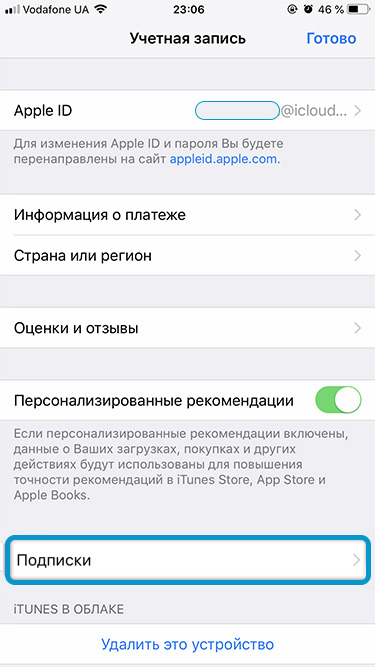 Но за несколько дней до списания рекомендуется отключать, иначе следующие месяцы уже будут продлеваться за деньги.
Но за несколько дней до списания рекомендуется отключать, иначе следующие месяцы уже будут продлеваться за деньги.
Подписки в iCloud
Доступ к iCloud оплачивается в отдельном меню, хотя средства списываются с общего счета вашей учетной записи. Кто не в курсе, iCloud – это облачный сервис для хранения бекапов, фотографий, данных из приложений, и другой конфиденциальной информации. Благодаря этой технологии вы можете в несколько кликов синхронизировать любую информацию с одного iPhone на другой или же любое другое устройство Apple, восстанавливать бекапы и быстро перекидывать фотографии «по воздуху».
Чтобы управлять подпиской в iCloud, вам необходимо будет перейти в отдельный раздел. Это делаем следующим образом:
- Перейдите в «Настройки» своего айфона и кликните по вкладке со своей учетной записью;
- Далее нажмите на пункт «iCloud» и нажмите на вкладку «Управление хранилищем»;
- Здесь система покажет вам, сколько свободного места у вас в iCloud, какое количество Гб вам предоставляется для хранения информации, а также какие подписки активированы в данный момент;
- Если ничего из подписок нет, то будет активна вкладка «Увеличить» рядом с пунктом «Хранилище iCloud», и, нажав на нее, вы сможете выбрать тарифный план.
 Если же на момент просмотра в данном меню будет активирован определенный тариф, то вы сможете его выключить, также зайдя в этот раздел.
Если же на момент просмотра в данном меню будет активирован определенный тариф, то вы сможете его выключить, также зайдя в этот раздел.
Внимание! Только учтите, что часть информации, которая ранее была сохранена в iCloud и превышает стандартные 5 Гб по умолчанию, будет удалена с серверов Apple, поэтому заранее позаботьтесь о том, чтобы сохранить повторно важные данные на других устройствах, например, сделав копию на компьютере через iTunes или любые другие программы.
Как вернуть отмененные подписки
Даже если вы уже отключили определенные платные опции в Apple Store, и не знаете, как их вернуть обратно, можно также через свою учетную запись просмотреть полный список и активировать то, что вы выключили ранее.
- Зайдите в Apple Store и нажмите на свою учетную запись, после чего кликните по вкладке «Управлять подписками»;
- На экране вашего смартфона высветится подробная информация о «Действующих» и «Недействующих» платных опциях. Теперь нас интересует второй вариант, поэтому пролистываете список вниз, чтобы просмотреть все отключенные подписки;
- Выбираете из списка то, что хотите возобновить и нажимаете на данном пункте;
- У каждого приложения по умолчанию есть несколько вариантов подписок, поэтому выбираете подходящий вам и подтверждаете свои действия, указав повторно пароль от текущего Apple >Помните, что большая часть подписок в Apple Store первые дни предоставляется на бесплатной основе, поэтому деньги с вас не спишут, но как только бесплатный период закончится, с вас будут взимать ровно ту сумму, которая была заявлена в выбранном вами тарифе.
 Причем это будет работать на постоянной основе, где система автоматически продлевает подписку из месяца в месяц.
Причем это будет работать на постоянной основе, где система автоматически продлевает подписку из месяца в месяц.
Если вы загружаете приложение, чтобы просмотреть его функционал, то сначала постарайтесь оценить возможности без активации платных или условно платных опций. А уж если их не хватает, но допускается использование бесплатного периода, запоминайте даты, когда начнется списание средств. И старайтесь отключать подписки еще до того, как начнут снимать средства. Лучше делать это за 1-2 дня до начала, иначе попросту потеряете свои деньги. Но за последние покупки в Apple Store можно возвращать средства на свой баланс. Об этом рекомендуем вам прочитать в нашей отдельной статье, чтобы сэкономить в будущем свои средства!
Измените подписку с Apple
Переключитесь на другой тип подписки, например на месячный, годовой или студенческий. И посмотрите список планов подписки, которые предлагает Apple.
И посмотрите список планов подписки, которые предлагает Apple.
Как изменить тарифный план на iPhone, iPad или iPod touch
- Откройте приложение «Настройки».
- Коснитесь своего имени, затем коснитесь «Подписки».
- Коснитесь имени подписки, которую вы хотите изменить.
- Если доступны разные типы подписок, отображается список. Выберите нужный вариант.
- Нажмите «Купить».
- Если вы выбрали подписку, которой можно поделиться с семьей, прокрутите вниз и включите «Поделиться с семьей». (Не видите «Поделиться с семьей»? Настройте общий доступ к семье или присоединитесь к семье, затем вернитесь на эту страницу и включите «Поделиться с семьей».
 ) Если вы не хотите делиться подпиской со своей семьей, отключите «Поделиться с семьей».
) Если вы не хотите делиться подпиской со своей семьей, отключите «Поделиться с семьей».
Измените план подписки на Mac
- Откройте приложение App Store.
- Нажмите кнопку входа или свое имя внизу боковой панели.
- Щелкните Просмотр информации в верхней части окна. Вас могут попросить войти в систему.
- На открывшейся странице прокрутите до «Подписки» и нажмите «Управление».
- Щелкните «Изменить» рядом с подпиской, которую нужно изменить.
- Выберите другой вариант подписки.
- Если вы выбрали подписку, которой можно поделиться с семьей, прокрутите вниз и включите «Поделиться с семьей». (Не видите «Поделиться с семьей»? Настройте «Семейный доступ» или присоединитесь к семье, затем вернитесь на эту страницу и включите «Поделиться с семьей».) Если вы не хотите делиться подпиской с семьей, отключите «Поделиться с семьей» .
Измените план подписки на Apple TV
- Откройте настройки.

- Выберите «Пользователи и учетные записи», затем выберите свою учетную запись.
- Выберите подписки.
- Выберите подписку, которую вы хотите изменить.
- Выберите другой вариант подписки.
- Если вы выбрали подписку, которой можно поделиться с членами семьи, убедитесь, что вы настроили общий доступ к семье или присоединились к существующей семейной группе.
Измените план подписки на Apple Watch
- На Apple Watch откройте App Store.
- Выделите Учетную запись и коснитесь ее.
- Нажмите «Подписки».
- Нажмите подписку, которую вы хотите изменить.
- Если вы выбрали подписку, которой можно поделиться с членами семьи, убедитесь, что вы настроили общий доступ к семье или присоединились к существующей семейной группе.
Какие есть планы подписки
Apple One
- Объедините подписки Apple, включая Apple Music, Apple Arcade, хранилище iCloud и многое другое, по одной низкой цене.
 Выберите индивидуальный, семейный или премиальный план.
Выберите индивидуальный, семейный или премиальный план.
Apple Arcade (Посмотреть цену и подробности)
- Ежемесячно (включает до 6 членов семьи)
- Годовой (включает до 6 членов семьи)
Apple Fitness + (См. Цену и подробности)
- Ежемесячно (включает до 6 членов семьи)
- Годовой (включает до 6 членов семьи)
Apple Music (см. Цену и подробности)
- Ежемесячный индивидуальный
- Годовое физическое лицо
- Семья (включает до 6 членов семьи)
- Студент
Apple News + (См. Цену и подробности)
- Только ежемесячно (включает до 6 членов семьи)
Apple TV + (См. Цену и подробности)
- Ежемесячно (включает до 6 членов семьи)
- Годовой (включает до 6 членов семьи)
каналов Apple TV
- Только ежемесячно (включает до 6 членов семьи)
Приложения, созданные не Apple
- Следуйте инструкциям в этой статье, чтобы узнать, какие планы подписки доступны.
 Некоторыми подписками можно поделиться с членами семьи.
Некоторыми подписками можно поделиться с членами семьи.
Информация о продуктах, произведенных не Apple, или о независимых веб-сайтах, не контролируемых и не проверенных Apple, предоставляется без рекомендаций или одобрения. Apple не несет ответственности за выбор, работу или использование сторонних веб-сайтов или продуктов.Apple не делает никаких заявлений относительно точности или надежности сторонних веб-сайтов. Свяжитесь с продавцом для получения дополнительной информации.
Дата публикации:
Как отслеживать и управлять своими платными подписками
Обрезание шнура давно рекламируется как ответ на дорогостоящие ежемесячные счета за кабельное телевидение.Не платите за каналы, которые никогда не смотрите; просто транслируйте свои любимые шоу онлайн.
Это была мечта, но руководители телевидения и кабельного телевидения прижились. Если вы хотите все, что может предложить престижное телевидение — Stranger Things на Netflix, The Handmaid’s Tale на Hulu, The Marvelous Mrs. Maisel на Amazon Video, Star Trek: Picard на CBS All Access, The «Мандалорианец » на Disney + и бесчисленное количество других британских, датских, австралийских и корейских дорам, о которых вы даже не подозревали, что вам нужно в жизни — все довольно быстро дорожает.
Кроме того, есть музыка, которую вы слушаете, тренировки, которые вы транслируете, комиксы, которые вы читаете, и видеоигры, в которые вы играете. У каждой части контента, который вы можете использовать, есть собственная служба подписки, которая будет выставлять вам счет на ежемесячной (или ежегодной) основе. Возникает вопрос: обращаете ли вы внимание? Если вы не будете тщательно проверять выписку по кредитной карте каждый месяц, можно легко пропустить небольшое повышение цены на ваш любимый потоковый сервис или бесплатную пробную версию, которая автоматически превращается в платную подписку.
У каждой части контента, который вы можете использовать, есть собственная служба подписки, которая будет выставлять вам счет на ежемесячной (или ежегодной) основе. Возникает вопрос: обращаете ли вы внимание? Если вы не будете тщательно проверять выписку по кредитной карте каждый месяц, можно легко пропустить небольшое повышение цены на ваш любимый потоковый сервис или бесплатную пробную версию, которая автоматически превращается в платную подписку.
Mastercard теперь имеет политику, требующую, чтобы продавцы получали одобрение держателя карты в конце пробного периода, прежде чем они начнут выставлять счет, но это только для бесплатных пробных версий. Существуют приложения и веб-сайты, которые уведомят вас о повышении цен на услуги и помогут отменить любые услуги, которые вы не используете. Многие также предоставляют услуги финансовой помощи. Вы даже можете управлять своими подписками прямо из магазина приложений App Store или Google Play на своем телефоне. Вот как начать.
Объявление
Управление подписками на iOS или Android
Если вы подписались на услугу через App Store на своем iPhone или iPad, вы можете управлять этими подписками прямо на устройстве.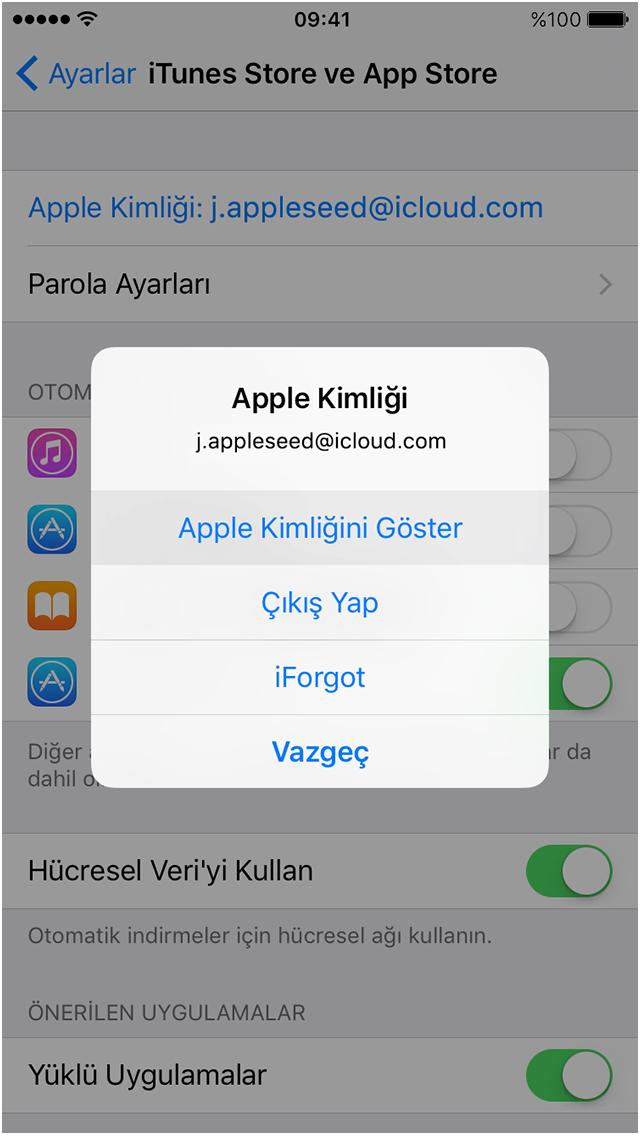 Перейдите в Настройки > [ваше имя]> Подписки (если у вас их нет, это не будет отображаться), чтобы просмотреть свои услуги. Коснитесь услуги, которую хотите отменить, и выберите Отменить подписку .
Перейдите в Настройки > [ваше имя]> Подписки (если у вас их нет, это не будет отображаться), чтобы просмотреть свои услуги. Коснитесь услуги, которую хотите отменить, и выберите Отменить подписку .
Пользователи Android могут сделать то же самое в Google Play, открыв гамбургер-меню и нажав вкладку «Подписки», чтобы просмотреть список повторяющихся покупок. Здесь вы можете изменить варианты оплаты или полностью отменить подписку.
Truebill
После того, как вы настроите Truebill на своем телефоне (iOS, Android) и привяжете свой банковский счет, приложение автоматически заполнит ваши финансовые данные.Следите за расходами с помощью настраиваемой панели инструментов, отслеживайте свои расходы и настраивайте бюджет. Вы также можете создать сберегательный счет, добавить предупреждения и уведомления и отменить нежелательные подписки.
Каждый повторяющийся платеж на вашем счете будет сгруппирован в приложении, что позволит вам отслеживать их в одном месте.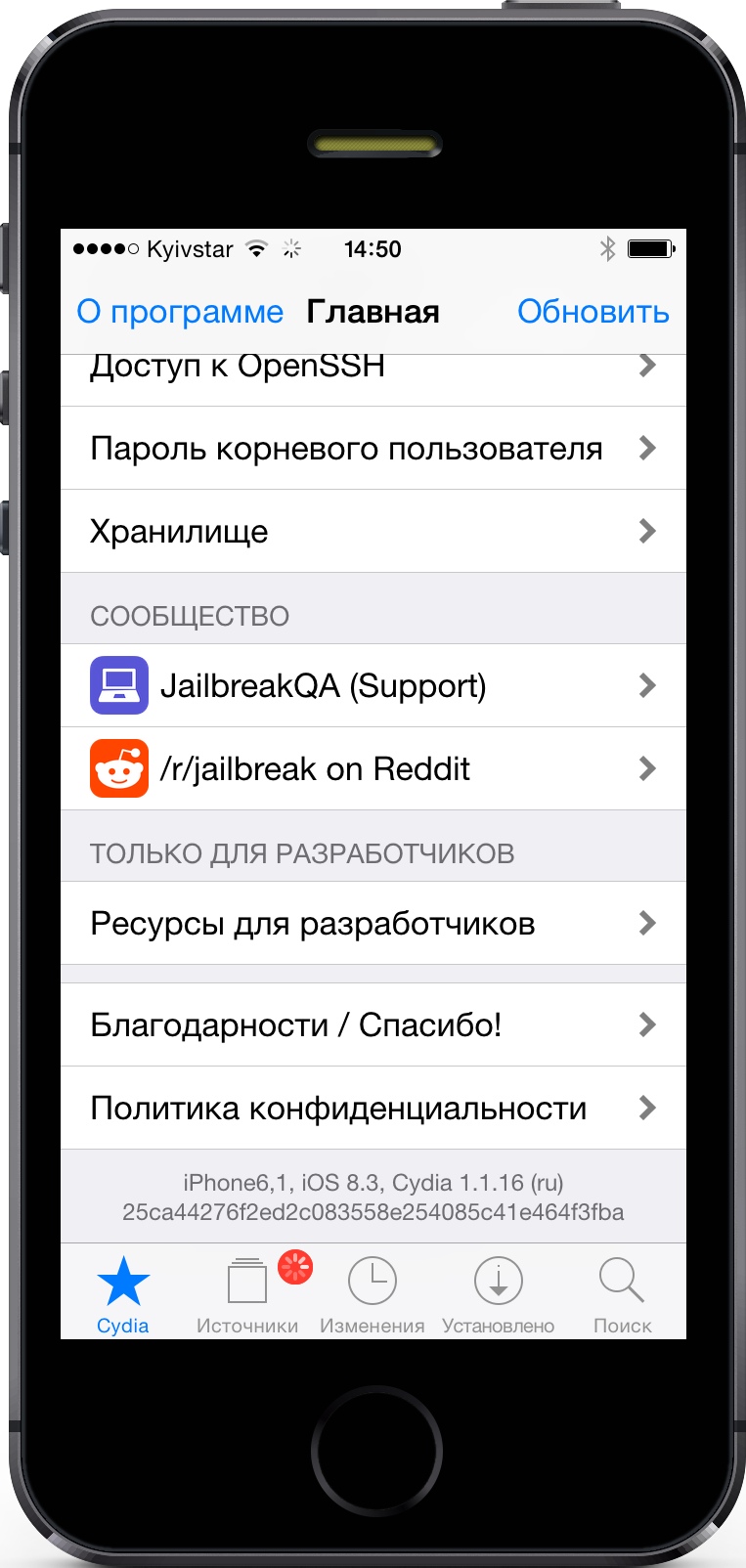 Изучите службу, чтобы узнать, сколько вы на нее потратили, или измените способ ее отслеживания приложением. Если вы хотите отказаться от услуги, Truebill предоставит вам необходимую контактную информацию.
Изучите службу, чтобы узнать, сколько вы на нее потратили, или измените способ ее отслеживания приложением. Если вы хотите отказаться от услуги, Truebill предоставит вам необходимую контактную информацию.
Премиум-версия начинается с 3 долларов в месяц и обеспечивает автоматическую отмену, настраиваемые категории, интеллектуальные функции экономии, автоматический возврат средств, поддержку в чате и возможность синхронизации вашей учетной записи. Другие услуги, такие как согласование счетов и возмещение стоимости простоев, обходятся в процентах от ваших сбережений.
Бобби
Если вы не хотите привязывать банковский счет, Bobby позволяет вам вводить все ваши подписки вручную. Настройте внешний вид приложения iOS, синхронизируйте данные через iCloud и защитите приложения с помощью кодов доступа, Face ID или Touch ID.
Subby
На Android Subby требует, чтобы вы вводили повторяющиеся платные подписки вручную. Добавляйте способы оплаты, создавайте категории и устанавливайте напоминания.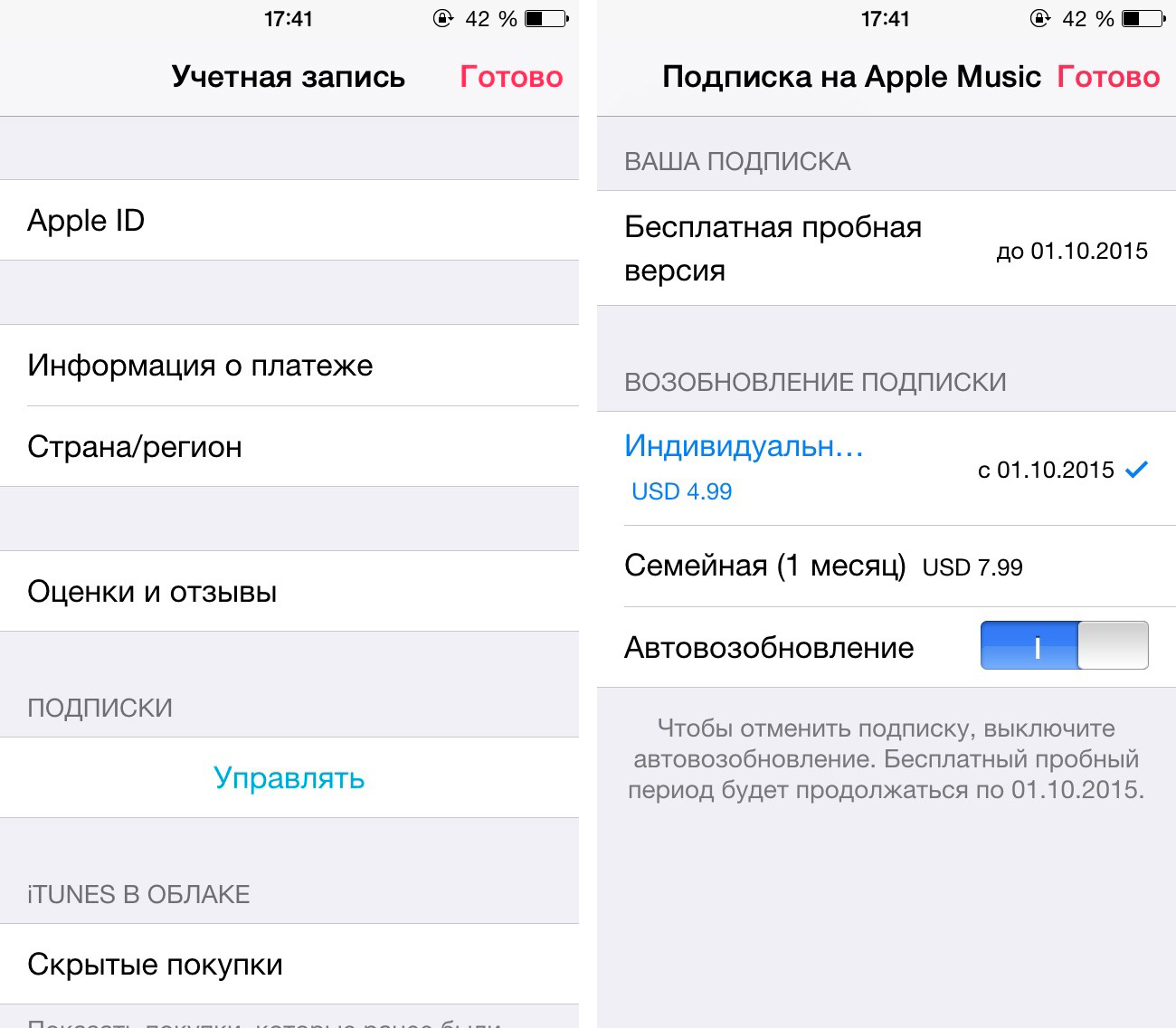 Как только приложение уведомит вас о предстоящем списании, вы сможете отметить, когда оплатили счет. Обновление Pro в приложении за $ 2,99 удалит рекламу, позволит создавать резервные копии данных на Google Диске, предложит доступ к виджету Subby и даст вам возможность запрашивать значки для приложений, у которых их нет.
Как только приложение уведомит вас о предстоящем списании, вы сможете отметить, когда оплатили счет. Обновление Pro в приложении за $ 2,99 удалит рекламу, позволит создавать резервные копии данных на Google Диске, предложит доступ к виджету Subby и даст вам возможность запрашивать значки для приложений, у которых их нет.
TrackMySubs
TrackMySubs.com требует, чтобы вы вручную добавляли подписки; он не включает все существующие службы подписки, но при необходимости вы можете создавать новые. После ввода данных TrackMy Subs отобразит стоимость каждой подписки и дату продления услуги. Настройте уведомления, добавьте вложения и просмотрите историю платежей для каждой записи. Уровень бесплатного пользования сервисом позволяет отслеживать до 10 сервисов с 10 МБ хранилища. Увеличьте количество подписок, хранилищ, предупреждений и типов платежей с подпиской TrackMySubs, которая начинается с 5 долларов в месяц.
Подрезать
Trim делает все понемногу.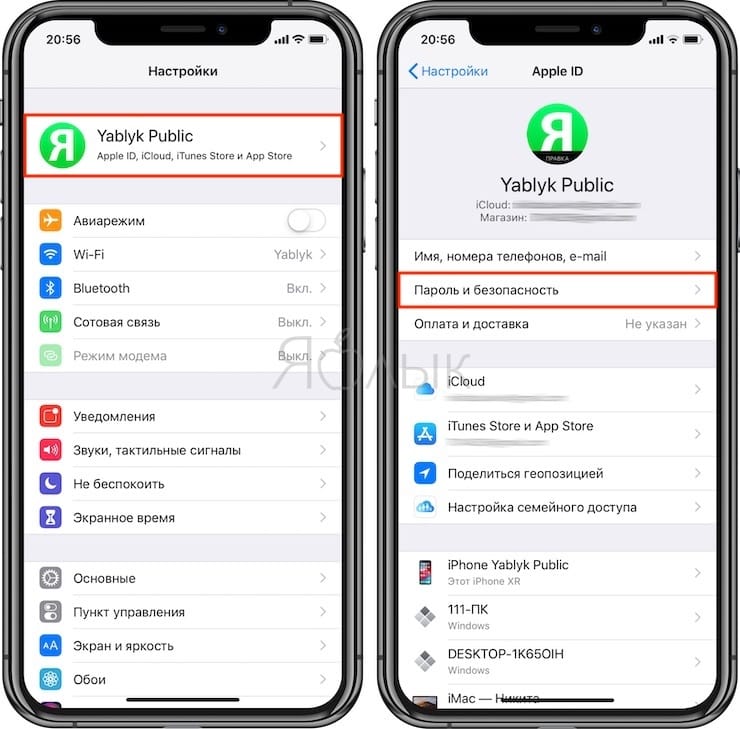 Создайте учетную запись с адресом электронной почты или учетной записью Facebook, свяжите свой телефон и банк, а затем ответьте на некоторые вопросы о своих финансах. Trim поможет вам управлять расходами, погасить долги, обсудить ваши счета и многое другое.
Создайте учетную запись с адресом электронной почты или учетной записью Facebook, свяжите свой телефон и банк, а затем ответьте на некоторые вопросы о своих финансах. Trim поможет вам управлять расходами, погасить долги, обсудить ваши счета и многое другое.
Настройте бюджет расходов, создайте напоминания и уведомления и даже откройте сберегательный фонд. Вы даже можете сравнить свои привычки тратить с другими пользователями Trim, чтобы понять, насколько хорошо у вас дела.Что наиболее важно для наших интересов здесь, Trim также будет выдавать подписки. Если вы чего-то не узнаете, Trim может выяснить, что это за заряд и как он туда попал.
Ведение переговоров и Trim Simple Savings — платные услуги; цены варьируются — например, 33 процента вашей общей годовой экономии на согласовании счетов.
Подписка
Subscro позволяет отслеживать подписки и счета любого типа в удобном интерфейсе. Просто добавьте вручную название, ставку и период оплаты для любых ваших услуг.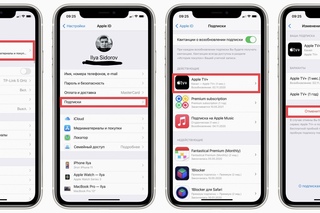 Subscro закодирует каждую запись цветом в зависимости от ее стоимости и уведомит вас о приближении даты платежа. В качестве дополнительного бонуса вы получаете биткойны от сервиса за добавление счетов в систему.
Subscro закодирует каждую запись цветом в зависимости от ее стоимости и уведомит вас о приближении даты платежа. В качестве дополнительного бонуса вы получаете биткойны от сервиса за добавление счетов в систему.
Как отменить подписку Apple на iPhone, iPad и Mac
Что такое подписка Apple?
Бизнес-модель подписки приобрела большую популярность в последние годы, поскольку она предлагает ряд преимуществ как разработчикам приложений, так и клиентам.
Разработчикам нравится взимать с клиентов регулярную плату за доступ к продукту или услуге через регулярные промежутки времени, потому что это обеспечивает им надежный и стабильный поток доходов.Это, в свою очередь, дает разработчикам уверенность в том, что они смогут масштабировать свою деятельность, внедрить новые функции и сместить акцент с привлечения клиентов на их удержание.
С другой стороны, клиентам нравится бизнес-модель подписки, потому что она позволяет им получить доступ к огромному количеству контента по умеренной постоянной цене с возможностью отмены в любое время. Благодаря бизнес-модели подписки клиентам больше не нужно беспокоиться об обновлениях и новых версиях, поскольку они включены в подписку — никаких дополнительных покупок не требуется.
Благодаря бизнес-модели подписки клиентам больше не нужно беспокоиться об обновлениях и новых версиях, поскольку они включены в подписку — никаких дополнительных покупок не требуется.
Учитывая, сколько преимуществ бизнес-модель подписки предлагает как разработчикам приложений, так и клиентам, неудивительно, что в Apple App Store полно приложений с подписками внутри приложений. Некоторые приложения и службы, такие как Apple News +, требуют подписки для работы, в то время как другие приложения и службы предлагают подписки для разблокировки различных дополнительных функций.
Независимо от того, на какую подписку вы подписались, вы всегда можете отменить ее всего несколькими щелчками мыши, а в следующем разделе этой статьи объясняется, как управлять подписками Apple на iPhone, iPad, Mac и Apple TV.
Как управлять подписками Apple
В зависимости от того, какое устройство Apple вы используете, вы можете выбрать один из нескольких способов управления подписками Apple.
Как управлять подписками Apple на iPhone и iPad:
- Начните с запуска приложения App Store.
- Нажмите на значок своего профиля в правом верхнем углу.
- Выберите опцию «Управление подписками».
- Теперь вы должны увидеть список со всеми вашими активными и просроченными подписками.
Или:
- Откройте приложение «Настройки».
- Нажмите на свой Apple ID.
- Выберите опцию iTunes & App Store.
- В самом верху нажмите на свой Apple ID.
- Выберите опцию Просмотр Apple ID.
- Теперь вы должны увидеть настройки своего Apple ID. Выберите параметры подписки, чтобы управлять своими подписками Apple.
Как управлять подписками Apple на Mac:
- Запустите iTunes на своем Mac.
- Перейдите в раздел Магазин.
- В правом столбце щелкните ссылку учетных записей и войдите в систему, если будет предложено.

- Прокрутите вниз до заголовка «Настройки» и нажмите «Управление» рядом с полем «Подписки».
Имейте в виду, что Apple закрывает iTunes с выпуском macOS Catalina, последней версии операционной системы Apple Mac, и разбивает ее на три отдельных приложения для музыки, подкастов и ТВ.
Как управлять подписками Apple на Apple TV:
- Откройте приложение «Настройки» на Apple TV.
- Выберите опцию «Учетные записи».
- В разделе «Учетные записи» выберите «Управление подписками».
Как отменить подписку Apple
Теперь, когда мы объяснили, как управлять подписками Apple, пора перейти к сути этой статьи: как отменить подписку на устройствах Apple.
Как отменить подписку Apple на iPhone и iPad:
- Запустите приложение App Store, щелкнув его значок.
- В правом верхнем углу выберите значок своего профиля.
- Выберите опцию «Управление подписками».
- Теперь вы должны увидеть список со всеми вашими активными и просроченными подписками.

- Выберите подписку, которую хотите отменить, и нажмите «Отменить подписку» внизу.
Приведенные выше инструкции объясняют, как отменить подписки в App Store из приложения App Store, но вы также можете отменить их из приложения «Настройки»:
- Запустите приложение «Настройки».
- Нажмите на свой Apple ID.
- Выберите вариант iTunes и App Store.
- Нажмите на свой Apple ID в самом верху.
- Выберите опцию Просмотр Apple ID.
- Выберите параметры подписки для управления подписками Apple.
- Нажмите на подписку, которую хотите отменить.
- Выберите опцию «Отменить подписку» и подтвердите, что хотите отменить ее, когда появится соответствующий запрос.
Как отменить подписку Apple на Mac:
- Запустите iTunes на своем Mac.
- Перейти в раздел Магазин.
- Щелкните ссылку учетных записей в правом столбце и войдите в систему, если будет предложено.

- Прокрутите вниз до заголовка «Настройки» и нажмите «Управление» рядом с полем «Подписки».
- Выберите подписку, которую хотите отменить, и нажмите кнопку «Изменить».
- Выберите опцию Отменить подписку.
Как отменить подписку Apple на Apple TV:
- Откройте приложение «Настройки».
- Выберите опцию «Учетные записи».
- Выберите Управление подписками под учетными записями.
- Выберите подписку, которую хотите отменить, и нажмите опцию «Отменить подписку».
- Подтвердите свой выбор.
Как отменить пробную подписку
Вы можете отменить пробную подписку, используя любой из трех способов отмены подписки в App Store, описанных выше. Просто имейте в виду, что пробные подписки перестают работать, как только вы их отменяете, а не в конце текущего платежного цикла.
Например, Apple позволяет новым пользователям бесплатно опробовать свою службу подписки Apple News + в течение 30 дней.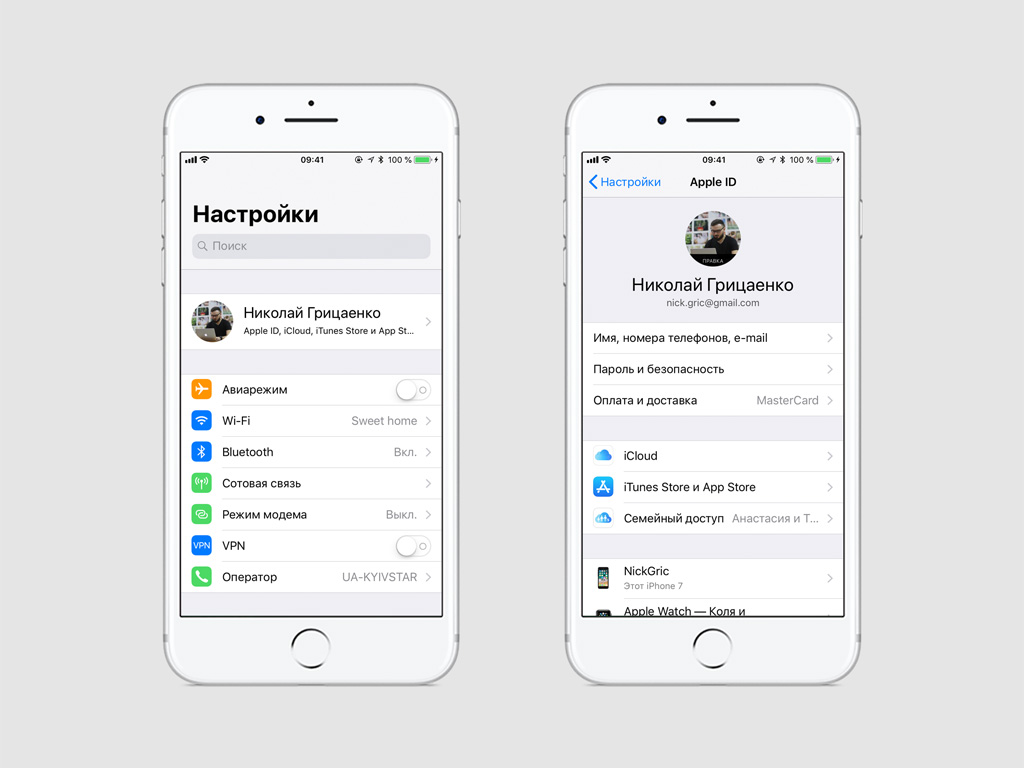 Если вы подписались на бесплатную пробную версию, но решили, что лучше отменить ее, прежде чем вам будет выставлен счет, вам следует дождаться окончания пробной версии, потому что она перестанет работать, как только вы ее отмените.
Если вы подписались на бесплатную пробную версию, но решили, что лучше отменить ее, прежде чем вам будет выставлен счет, вам следует дождаться окончания пробной версии, потому что она перестанет работать, как только вы ее отмените.
Заключение
Когда вы подписываетесь на подписку Apple, вы всегда можете легко отменить ее с того же устройства всего несколькими щелчками мыши или касаниями. Функция подписки Apple не дает вам никаких препятствий, и вы даже можете запросить возмещение, если подписка не соответствует вашим ожиданиям.
Как проверить и отменить подписку на приложения на iPhone и iPad
Сегодня все больше приложений перешли на подписки в App Store, что значительно увеличивает расходы на использование приложений. Вот как проверить подписки на iPhone и отменить или удалить ненужные подписки на приложения.
Ваш iPhone и iPad дают вам доступ к множеству различных услуг по подписке уже сегодня. Некоторые очевидные примеры подписок в магазине приложений включают собственные сервисы Apple, такие как Apple Music, Apple News +, iCloud и т. Д. Точно так же существует множество сторонних приложений, которые также предлагают повторяющиеся подписки через App Store. Сегодня все больше приложений переходят на подписку вместо разовых покупок в приложении, чтобы лучше поддерживать непрерывную разработку приложений и вести устойчивый бизнес в долгосрочной перспективе.
Некоторые очевидные примеры подписок в магазине приложений включают собственные сервисы Apple, такие как Apple Music, Apple News +, iCloud и т. Д. Точно так же существует множество сторонних приложений, которые также предлагают повторяющиеся подписки через App Store. Сегодня все больше приложений переходят на подписку вместо разовых покупок в приложении, чтобы лучше поддерживать непрерывную разработку приложений и вести устойчивый бизнес в долгосрочной перспективе.
Благодаря этому сегодня потребители сталкиваются с серьезной дилеммой.Переход на подписку привел к увеличению расходов, которые потребители тратят на приложения, и многие даже не догадываются, что подписываются на повторяющуюся подписку на iPhone. Многие пользователи iPhone и iPad задаются вопросом, как проверить подписки на iPhone и как лучше всего управлять подписками на приложения на iPhone или iPad.
По неизвестным причинам Apple не всегда упрощала пользователям поиск списка всех активных подписок на приложения Apple, поэтому пользователям остается только гадать, как отменить подписку в App Store на своих iPhone или iPad.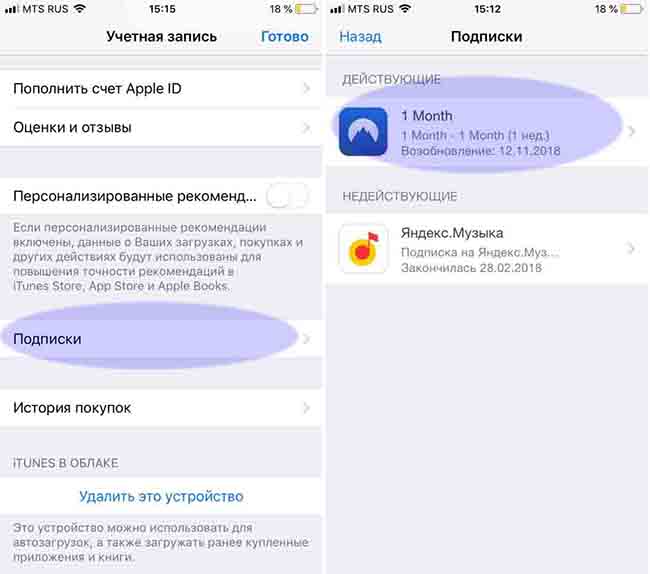 К счастью, если вы будете следовать этому подробному руководству ниже, в котором объясняется не только, как найти подписки на вашем iPhone, но также объясняется, как отменять подписки на вашем iPhone, вы получите хорошее представление о том, как завершить подписку на iPhone и iPad и прекратить все ненужные траты, которые вам не нужны.
К счастью, если вы будете следовать этому подробному руководству ниже, в котором объясняется не только, как найти подписки на вашем iPhone, но также объясняется, как отменять подписки на вашем iPhone, вы получите хорошее представление о том, как завершить подписку на iPhone и iPad и прекратить все ненужные траты, которые вам не нужны.
Как проверить активные подписки на приложения на iPhone или iPad
В наши дни Apple, к счастью, значительно упростила поиск всех подписок, которые в настоящее время активны для вашего Apple ID или учетной записи App Store.Давайте посмотрим, как увидеть активные подписки на приложения на iPhone или iPad.
- Откройте приложение App Store.
- Нажмите на свой аватар в правом верхнем углу экрана.
- Нажмите на Управление подписками .

- На этом экране вы увидите все свои повторяющиеся подписки iOS — как активные подписки, так и подписки с истекшим сроком действия.
- Чтобы обновить или отменить подписку на iPhone или iPad, просто нажмите на любую из активных подписок.
Примечание. При удалении на iPhone или iPad приложения, имеющего активную повторяющуюся подписку через iTunes, подписка не отменяется автоматически. Вам нужно вручную проверить наличие активных подписок iOS, а затем вручную отменить подписки на приложения на iPhone или iPad.Вот как это сделать.
Как отменить подписку на приложение на iPhone или iPad
Процедура отмены подписок на приложения на iPhone или iPad очень похожа при проверке активных подписок на приложения на устройствах iOS.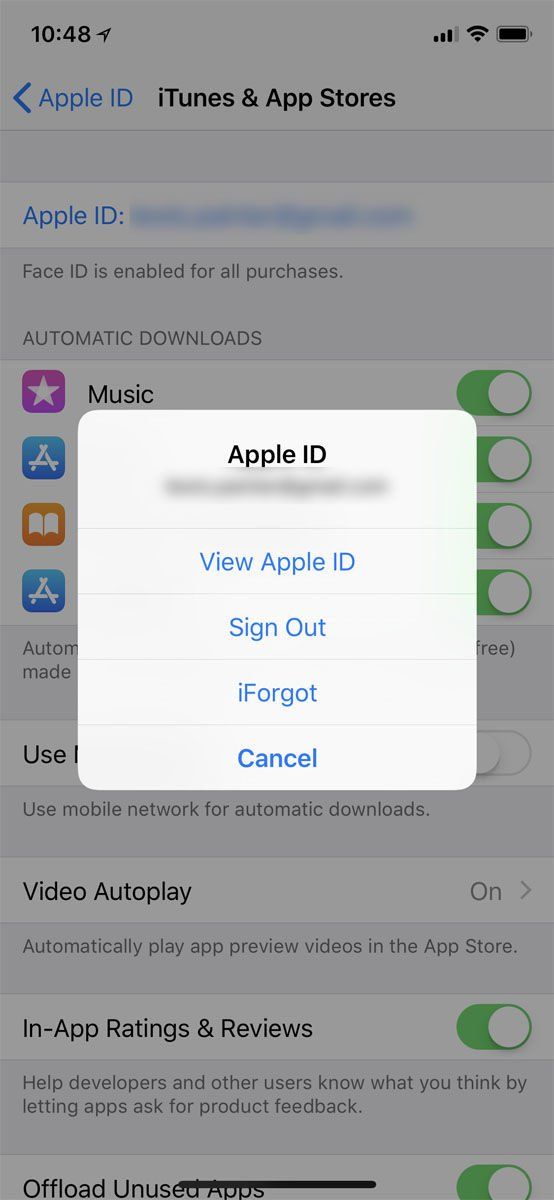 На экране, который показывает вам все ваши повторяющиеся подписки в приложении, вы можете обновить или отменить подписки на приложения iOS в несколько простых касаний. Давайте посмотрим, как удалить подписки на iPhone или iPad.
На экране, который показывает вам все ваши повторяющиеся подписки в приложении, вы можете обновить или отменить подписки на приложения iOS в несколько простых касаний. Давайте посмотрим, как удалить подписки на iPhone или iPad.
- Откройте приложение App Store на своем iPhone или iPad.
- Нажмите на свой аватар в правом верхнем углу экрана.
- Нажмите на Управление подписками .
- Нажмите на Активную подписку , которую вы хотите отменить или удалить.
- Нажмите Отменить подписку внизу экрана.
- Когда вы отменяете активную подписку, вы все равно можете получить доступ к функциям, которые являются частью подписки приложения, до конца срока действия.
 Это означает, что если вы отмените активную подписку, за которую вы уже заплатили до декабря 2020 года, даже если вы отмените подписку в августе 2020 года, вы все равно сможете продолжать пользоваться премиум-функциями до конца декабря 2020 года.
Это означает, что если вы отмените активную подписку, за которую вы уже заплатили до декабря 2020 года, даже если вы отмените подписку в августе 2020 года, вы все равно сможете продолжать пользоваться премиум-функциями до конца декабря 2020 года.
подписок iTunes: как управлять на iPhone, iPad или Mac
В iTunes App Store и Mac App Store есть множество приложений, которые полагаются на повторяющиеся внутриигровые покупки, чтобы вы могли получить от них максимальную пользу. В случае с газетным киоском и другими онлайн-сервисами эти покупки в приложении принимают форму подписок. Итак, как узнать, на какие подписки вы подписались, и как вы управляете ими, отменяете или повторно активируете их? Apple делает это довольно легко, если вы знаете, где искать.
В этой статье мы проведем вас через этот процесс управления подписками в приложении, чтобы вы платили только за то, что используете, и покажем, как легко отменить остальные. Продолжайте читать, чтобы узнать подробности.
Продолжайте читать, чтобы узнать подробности.
Просмотр подписок на Mac
Подписки Mac App Store и iTunes можно просматривать в настольной версии iTunes на компьютере Mac или Windows. Чтобы получить к ним доступ, откройте iTunes, выполните следующие действия:
1. Щелкните свое имя рядом с панелью поиска.
2. Выберите «Информация об учетной записи», затем войдите в систему, когда будет предложено.
3. Найдите раздел «Настройки».
4. Нажмите «Управление» рядом с «Подписками».
Это представление позволяет увидеть все текущие активные и неактивные подписки, привязанные к вашей учетной записи iTunes.Этот список будет содержать все активные и неактивные подписки, связанные с вашим Apple ID. «Просрочено» будет указано рядом с услугами, которые больше не активны в вашей учетной записи, а для активных служб будет указана дата следующего продления.
Просмотр подписок на iOS
Вы также можете управлять своими подписками с устройства iOS. Самый простой способ сделать это — войти в iTunes Store, прокрутить вниз главную страницу и нажать кнопку Apple ID, а затем — «Просмотреть Apple ID». После ввода пароля прокрутите вниз до раздела «Подписки» и нажмите «Управление».
Самый простой способ сделать это — войти в iTunes Store, прокрутить вниз главную страницу и нажать кнопку Apple ID, а затем — «Просмотреть Apple ID». После ввода пароля прокрутите вниз до раздела «Подписки» и нажмите «Управление».
Отмена повторяющихся подписок
Если вы хотите отменить повторяющуюся подписку, нажмите кнопку «Изменить» справа от услуги, указанной в представлении «Управление подписками».
Отключить подписку так же просто, как установить флажок и сохранить настройки активной учетной записи.Находясь в этом новом представлении «Редактировать подписку», выберите «Выкл.» Для параметра «Автоматическое продление», затем нажмите «Готово», чтобы сохранить изменения.
Это приведет к истечению срока действия подписки при ее продлении. Вместо обновления он будет переведен в неактивное состояние. Вы можете сделать это для любых подписок, которые в настоящее время не используете, чтобы ежемесячно экономить деньги.
Управление подпиской на 1Password
Вы можете управлять своей подпиской, добавлять кредитные карты и просматривать счета на 1Password.com.Для начала войдите в свою учетную запись на 1Password.com.
Управление подпиской
Вы можете начать подписку в любое время, в том числе когда ваша учетная запись заблокирована.
Начать подписку
Чтобы начать подписку, нажмите «Биллинг» на боковой панели и выберите нужный план.
Вы можете платить с помощью Visa, Mastercard, American Express, Discover, Diners Club и UnionPay.Если ваша учетная запись находится на 1Password.com, вы можете расплачиваться подарочной картой 1Password. Налоги взимаются там, где это требуется по закону, и указаны в вашем счете. Ваша подписка на 1Password будет продлена автоматически.
Измените подписку
Чтобы изменить активную подписку, нажмите «Биллинг» на боковой панели, затем нажмите «Настройки биллинга». Выберите ежемесячный или годовой счет, затем нажмите «Сохранить».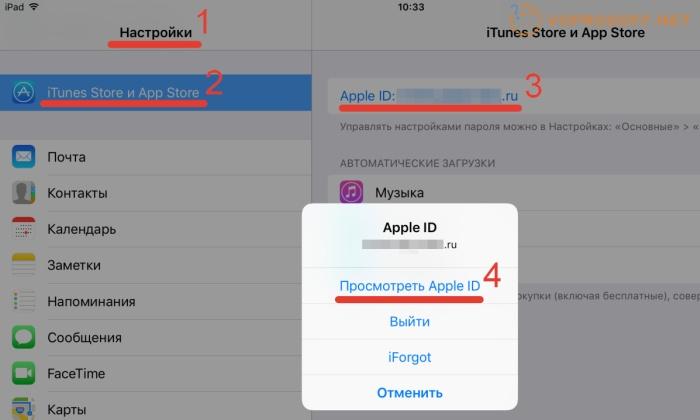
Если у вас есть командная учетная запись, вы также можете перейти на 1Password Business.
Ваша новая подписка начнется немедленно.
Отмените подписку
Чтобы отменить активную подписку, нажмите «Биллинг» на боковой панели, затем нажмите «Настройки биллинга». Щелкните Отказаться от подписки.
Ваша аннулированная подписка останется активной до конца текущего расчетного периода, после чего ваша учетная запись будет заблокирована. Вы можете возобновить подписку в любое время.
Добавить или обновить кредитную карту
Для добавления кредитной карты:
- Щелкните Billing на боковой панели, затем щелкните Add Credit Card.
- Введите данные новой карты, затем нажмите «Добавить способ оплаты».
Чтобы автоматически использовать карту для будущих платежей, щелкните по ней.
Чтобы обновить платежные данные для карты, щелкните рядом с ним. Чтобы удалить карту, щелкните рядом с ней.
Просмотр счетов-фактур и управление ими
Чтобы просмотреть следующий счет, щелкните Биллинг на боковой панели. Справа вы увидите предстоящий счет.
Справа вы увидите предстоящий счет.
Чтобы просмотреть предыдущие счета-фактуры, щелкните «Просмотреть счета-фактуры». Вы увидите список всех своих счетов.Чтобы отправить его по электронной почте или распечатать, нажмите «Просмотреть счет-фактуру» справа от него.
Изменить адрес электронной почты для счета-фактуры для семьи или коллектива
По умолчанию счета отправляются организатору семьи или владельцу группы, который добавил кредитную карту в учетную запись. Чтобы отправить счета кому-либо еще, нажмите «Оплата» на боковой панели, а затем нажмите «Настройки выставления счетов». Введите адрес (а) электронной почты, на который вы хотите отправлять счета в будущем, и нажмите «Сохранить».
Настройте счет-фактуру
Вы можете настроить свои счета, включив в них дополнительную информацию, например название вашей компании или платежный адрес:
- Нажмите «Биллинг» на боковой панели, затем нажмите «Настройки биллинга».
- Введите данные, которые вы хотите добавить, в разделе «Настройка счета-фактуры», затем нажмите «Сохранить».

С этого момента ваша информация будет применяться ко всем счетам. Вы даже можете просмотреть предыдущий счет, чтобы сохранить его копию с новыми данными.
Получить помощь
Если ваш последний платеж не может быть произведен, вы не увидите платежные настройки. Чтобы повторно активировать подписку, добавьте новую кредитную карту. Затем вы можете удалить кредитные карты с истекшим сроком действия, настроить подписку и внести другие изменения.Или обратитесь в службу поддержки 1Password, чтобы отменить подписку.
Узнать больше
Как мне отменить или изменить подписку Skype?
Покупки в Skype основаны на подписке и будут автоматически продлеваться, пока вы их не отмените. Подписки должны быть отменены по крайней мере за три дня до даты продления, чтобы избежать оплаты за следующий платежный цикл. В отличие от подписок, деньги на счете в Skype продолжают взиматься с вас только в том случае, если в вашей учетной записи включено автоматическое пополнение баланса.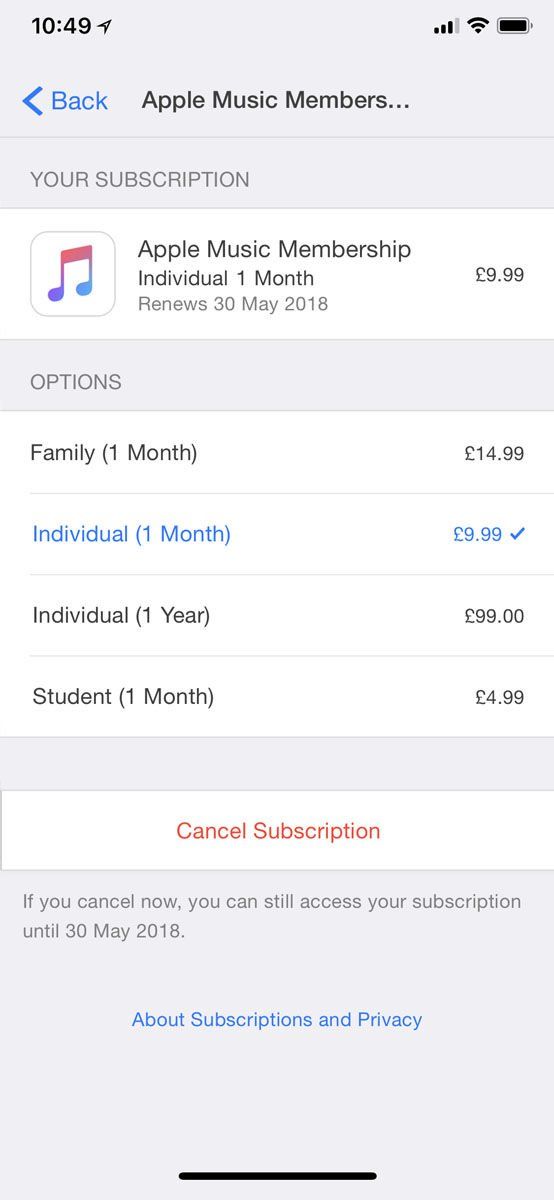
Как управлять подпиской Skype?
Если вы приобрели подписку на iPhone или iPad, вы можете управлять ею только прямо со своего устройства.
В противном случае используйте эту ссылку для доступа к странице профиля своей учетной записи Skype и выберите Управление для подписки, которую вы хотите отменить. Отсюда вы можете просмотреть свои подписки и историю покупок или изменить способ оплаты.
Примечание : Если вы не видите кнопку «Управление», это может быть связано с тем, что у вас есть деньги на счете в Skype, а не подписка. Деньги на счете в Skype продолжают взиматься с вас, только если в вашей учетной записи включено автоматическое пополнение счета.
Как мне отменить подписку Skype?
Если вы приобрели подписку на iPhone или iPad, вы можете управлять ею только прямо со своего устройства.
Подписки должны быть отменены по крайней мере за три дня до даты продления, чтобы избежать оплаты за следующий платежный цикл.
Могу ли я получить возмещение за отмененную подписку Skype ? Подписки, срок действия которых еще не истек, могут иметь право на возмещение. Ознакомьтесь с политикой возврата Skype.
Возникли проблемы с использованием подписки Skype ? Попробуйте выполнить эти действия по устранению неполадок с подпиской Skype.
- Используйте эту ссылку для доступа к странице профиля своей учетной записи Skype и выберите Управление для подписки, которую вы хотите отменить.
Примечание : Если вы не видите кнопку «Управление», это может быть связано с тем, что у вас есть деньги на счете в Skype, а не подписка. Деньги на счете в Skype продолжают взиматься с вас, только если в вашей учетной записи включено автоматическое пополнение счета. - Выбрать Отменить подписку .
- Установите переключатель рядом с причиной отмены, а затем выберите Отменить подписку , чтобы подтвердить отмену.

После отмены подписки она будет оставаться активной до истечения срока ее действия.
Могу ли я изменить подписку Skype?
Нет, вы не можете изменить подписку Skype или изменить подписку на деньги на счете в Skype. Однако вы можете отменить подписку и приобрести новую.
Если у вас более одной подписки, Skype использует их в следующем порядке:
- По типу подписки — сначала используются неограниченные подписки, затем ограниченные.
- По дате окончания — в первую очередь используются подписки с ближайшим сроком действия.
Примечание : при переходе на новую подписку предыдущая будет отменена и заменена новой после того, как вы израсходуете все минуты или истечет срок действия.
Могу ли я получить возмещение за отмененную подписку Skype ? Подписки, срок действия которых еще не истек, могут иметь право на возмещение. Ознакомьтесь с политикой возврата Skype.
Как мне сообщить о проблеме в Skype?
Возникли проблемы с использованием подписки Skype ? Попробуйте выполнить эти действия по устранению неполадок с подпиской Skype.


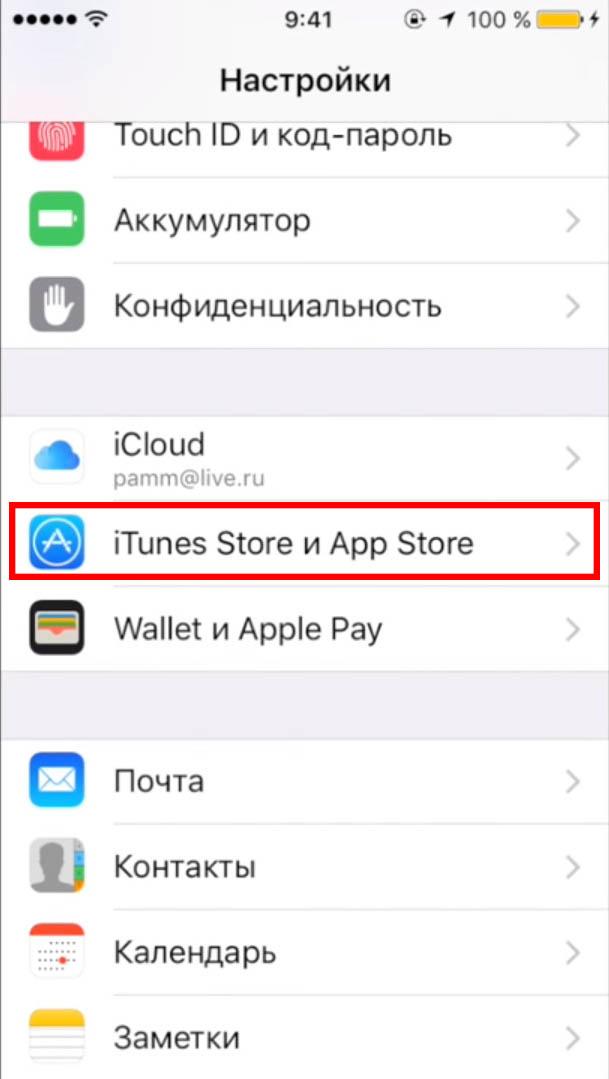 В противном случае перейдите к шагу 3.
В противном случае перейдите к шагу 3.
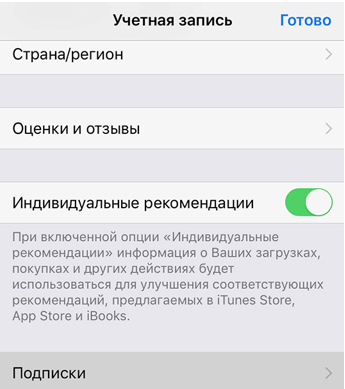
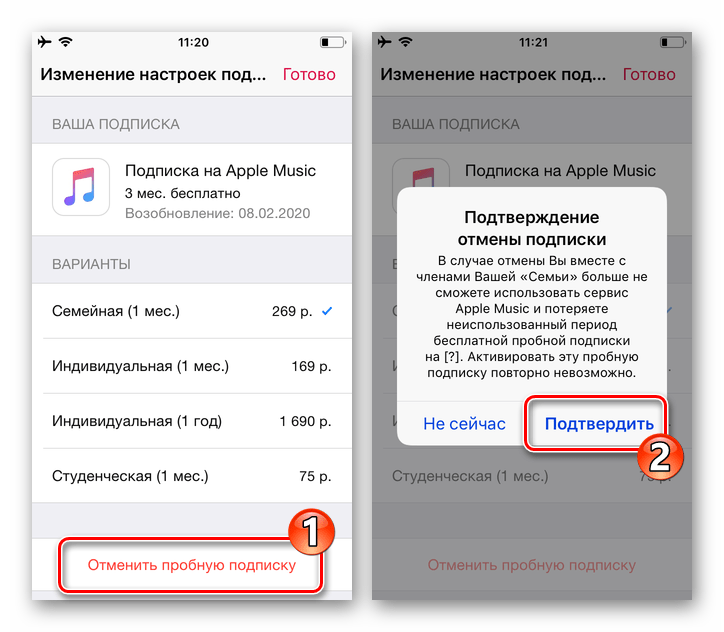
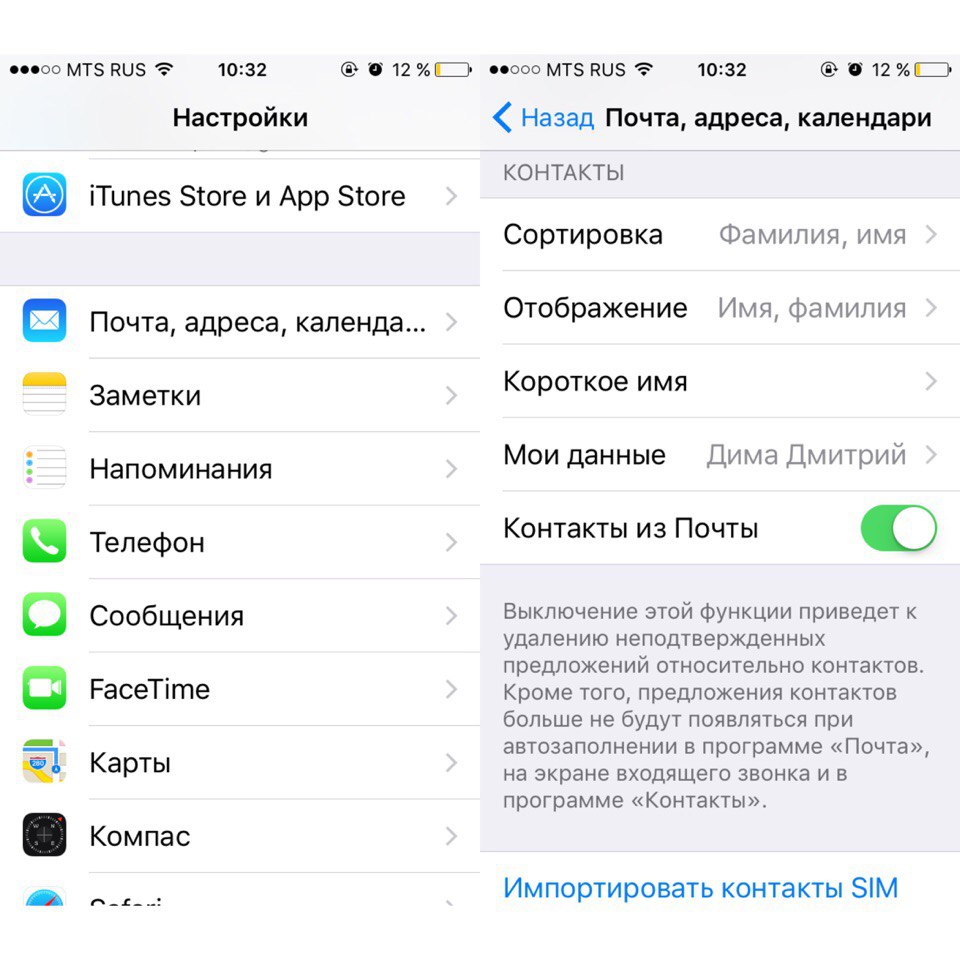
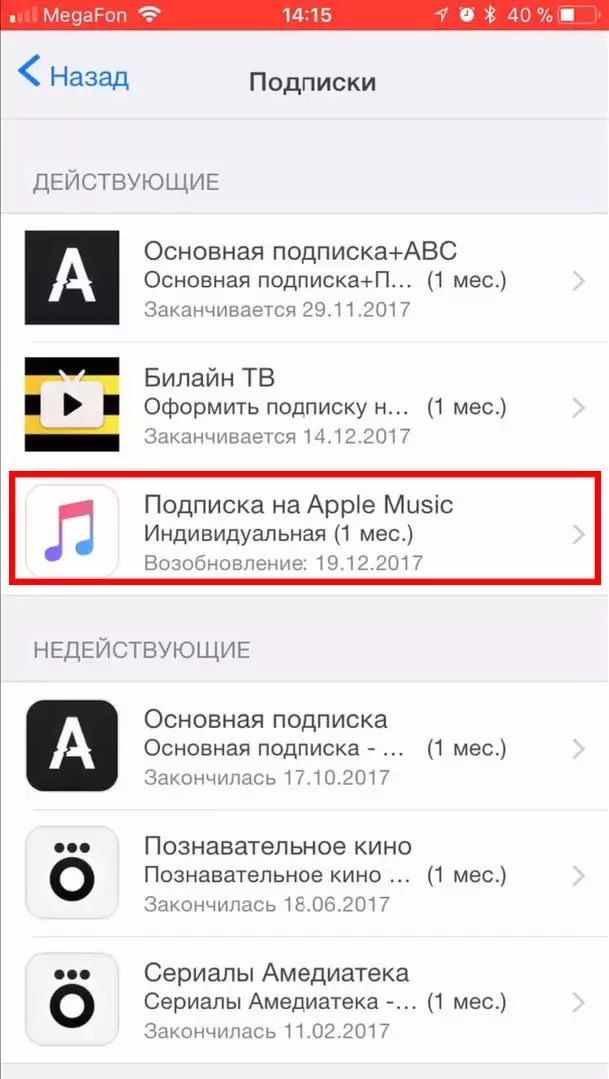
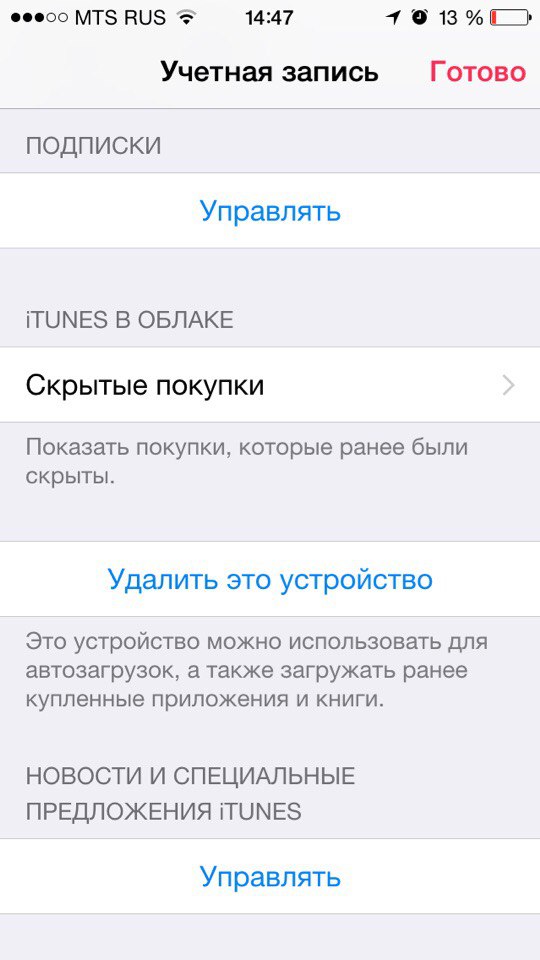 Если же на момент просмотра в данном меню будет активирован определенный тариф, то вы сможете его выключить, также зайдя в этот раздел.
Если же на момент просмотра в данном меню будет активирован определенный тариф, то вы сможете его выключить, также зайдя в этот раздел. ) Если вы не хотите делиться подпиской со своей семьей, отключите «Поделиться с семьей».
) Если вы не хотите делиться подпиской со своей семьей, отключите «Поделиться с семьей».
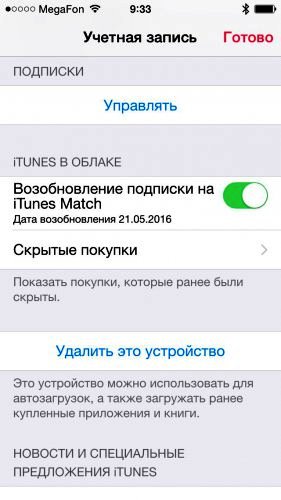 Выберите индивидуальный, семейный или премиальный план.
Выберите индивидуальный, семейный или премиальный план. Некоторыми подписками можно поделиться с членами семьи.
Некоторыми подписками можно поделиться с членами семьи.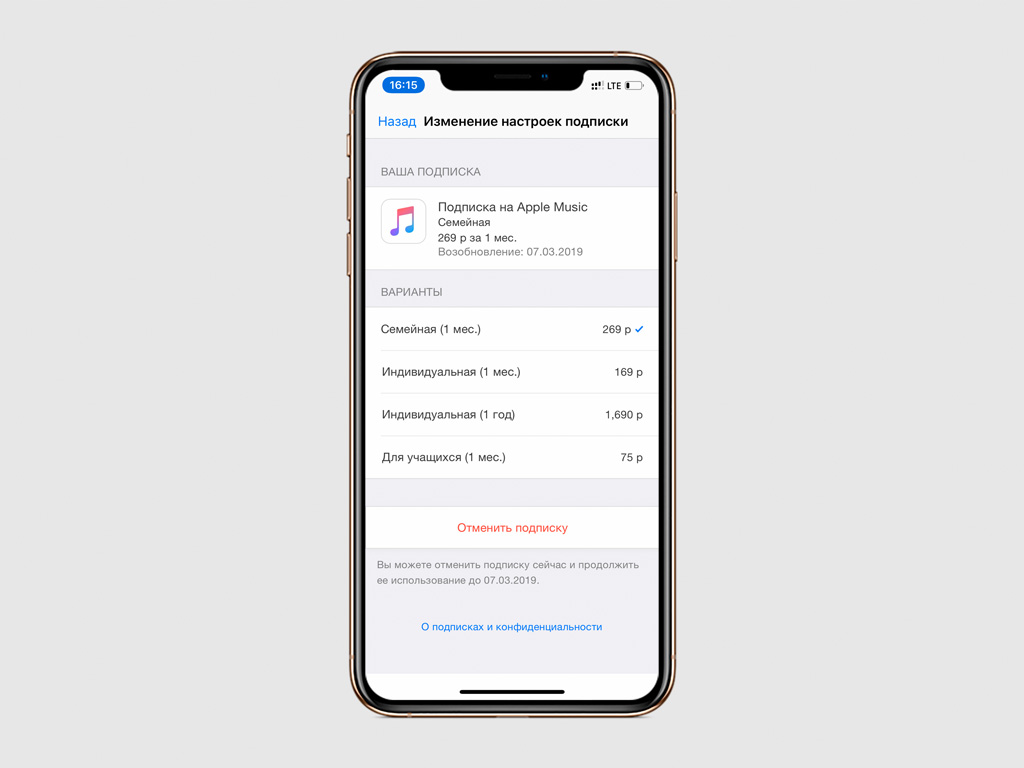
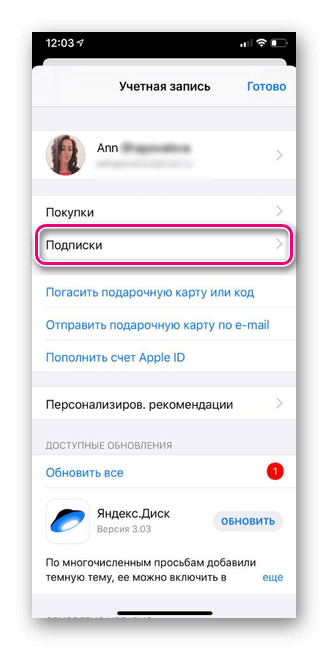
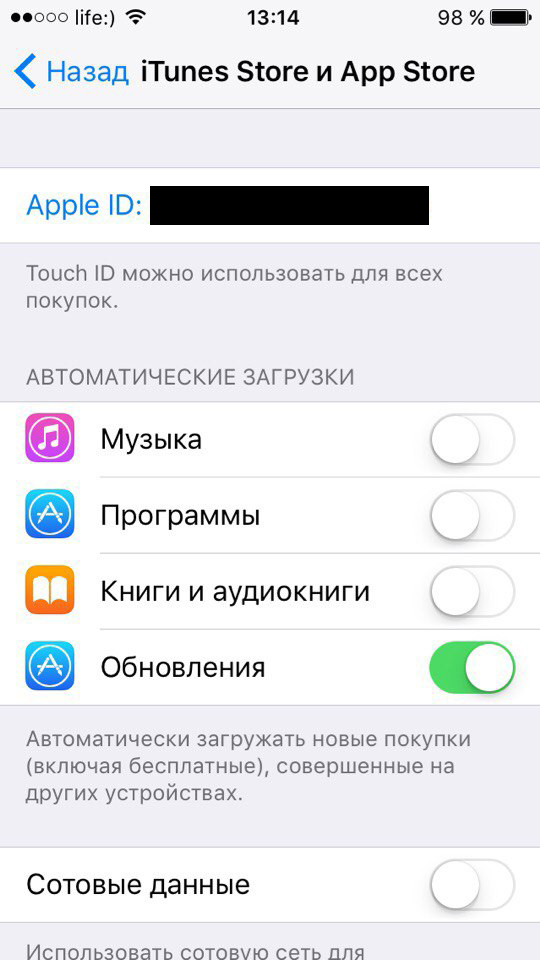
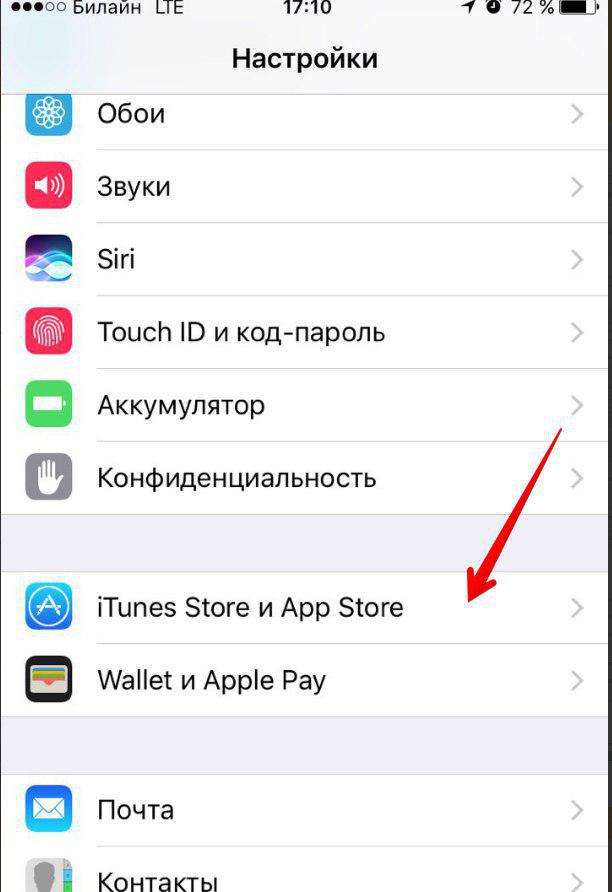 Это означает, что если вы отмените активную подписку, за которую вы уже заплатили до декабря 2020 года, даже если вы отмените подписку в августе 2020 года, вы все равно сможете продолжать пользоваться премиум-функциями до конца декабря 2020 года.
Это означает, что если вы отмените активную подписку, за которую вы уже заплатили до декабря 2020 года, даже если вы отмените подписку в августе 2020 года, вы все равно сможете продолжать пользоваться премиум-функциями до конца декабря 2020 года.